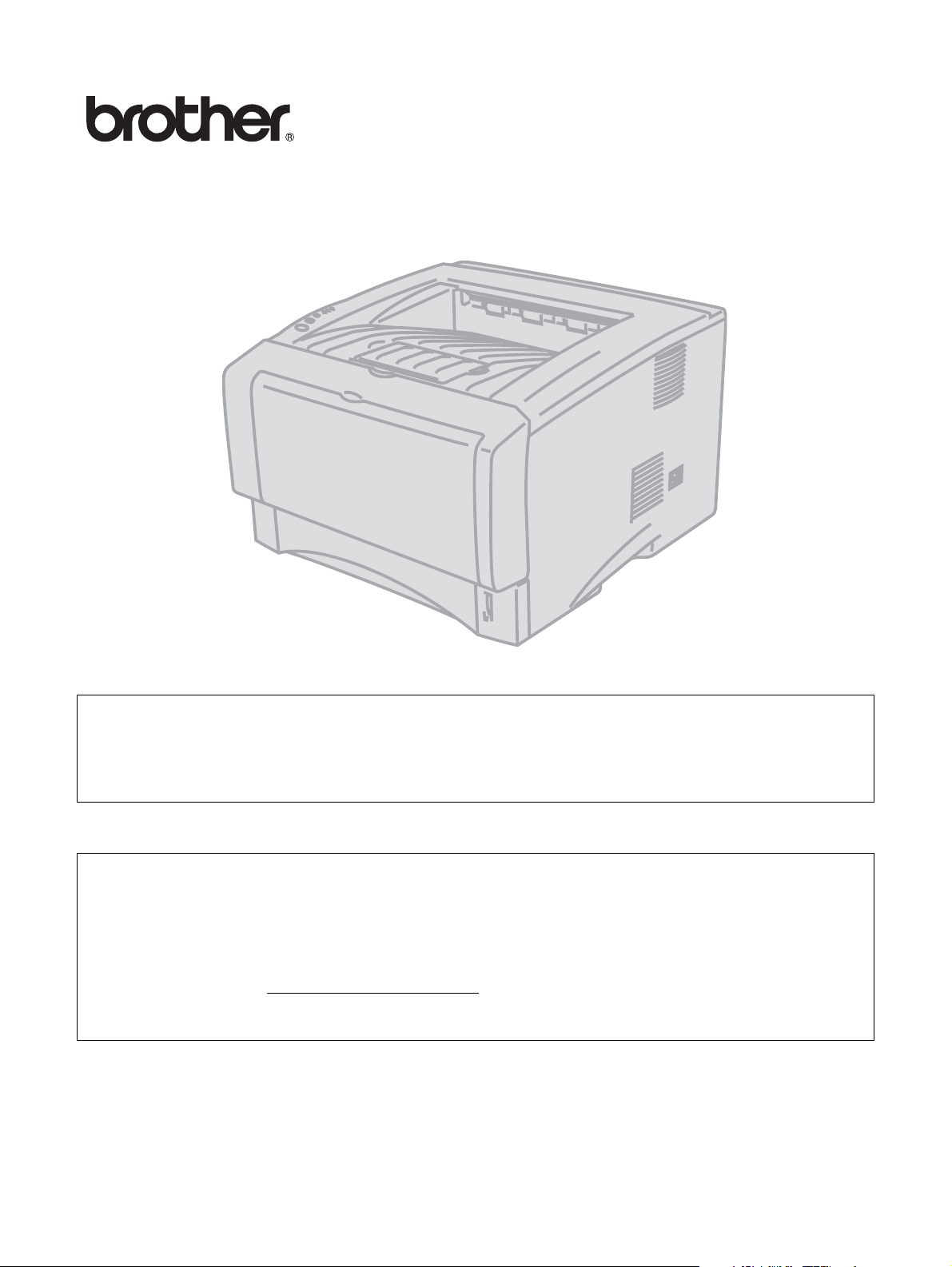
Brother Laserprinter
HL-5130
HL-5140
HL-5150D
HL-5170DN
Gebruikershandleiding
Voor slechtzienden
Deze handleiding kan door de software Screen Reader
‘text-to-speech’ worden gelezen.
U dient eerst alle hardware in te stellen en de driver te installeren, pas dan kunt u de printer gebruiken.
Installeer de printer aan de hand van de informatie in de installatiehandleiding. In de doos vindt u een
gedrukt exemplaar.
Lees deze gebruikershandleiding aandachtig door voordat u de printer gaat gebruiken. Bewaar de
cd-rom op een veilige plaats, zodat u deze wanneer nodig snel kunt raadplegen.
Kijk op onze website op http://solutions.brother.com
productondersteuning en technische vragen, en de meest recente driver-updates en
hulpprogramma’s.
voor antwoorden op veelgestelde vragen (FAQ’s),
Versie 2
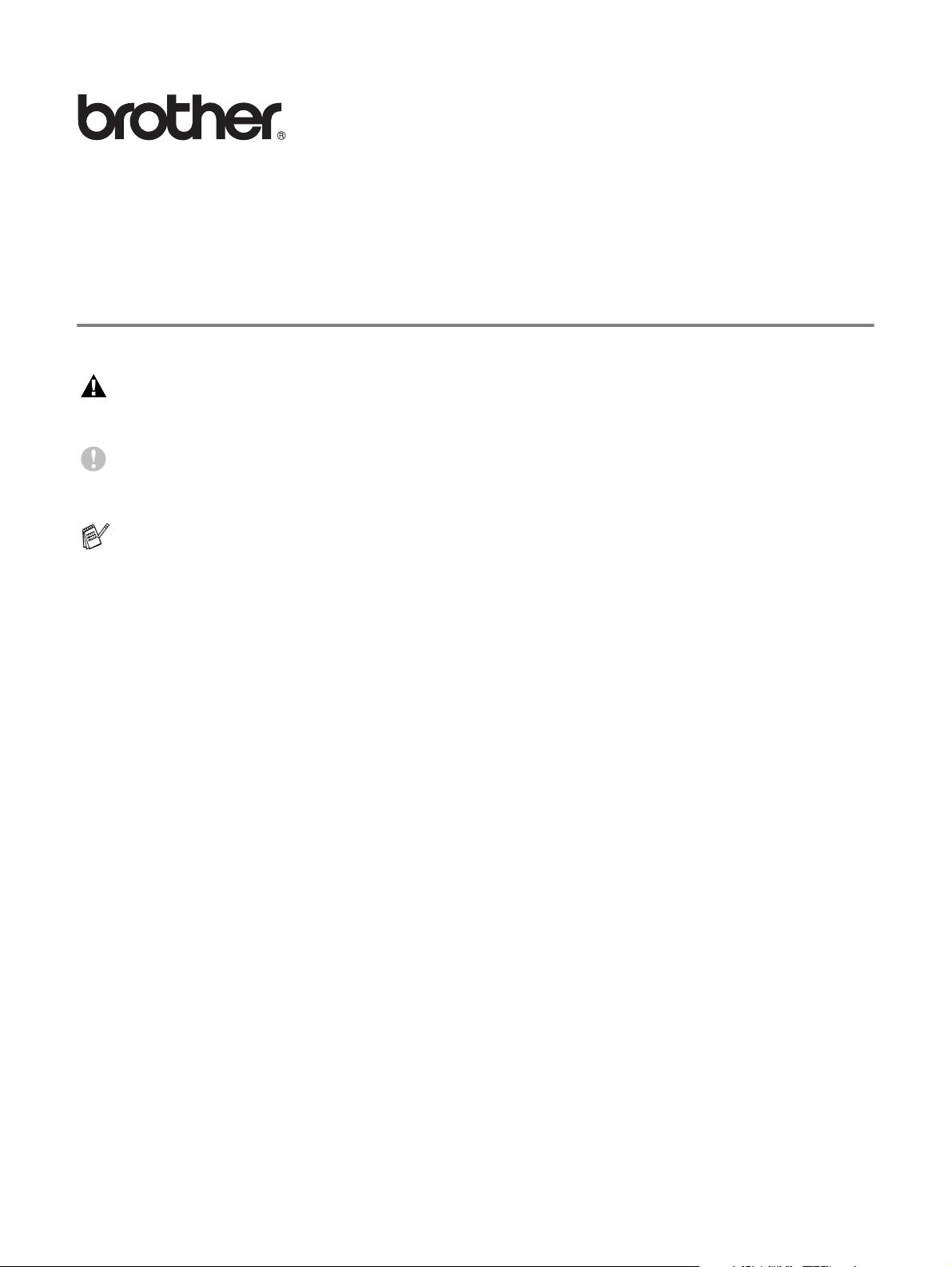
Laserprinter
HL-5100 serie
Gebruikershandleiding
Definitie van Waarschuwing, Let op en Opmerking
In deze handleiding worden de volgende aanduidingen gebruikt:
Teneinde persoonlijk letsel te voorkomen, dient u rekening te houden met deze waarschuwingen.
U dient deze instructies te volgen om te verzekeren dat de printer op juiste wijze wordt gebruikt en
om te voorkomen dat de printer wordt beschadigd.
Onthoud deze nuttige tips wanneer u de printer gebruikt.
I
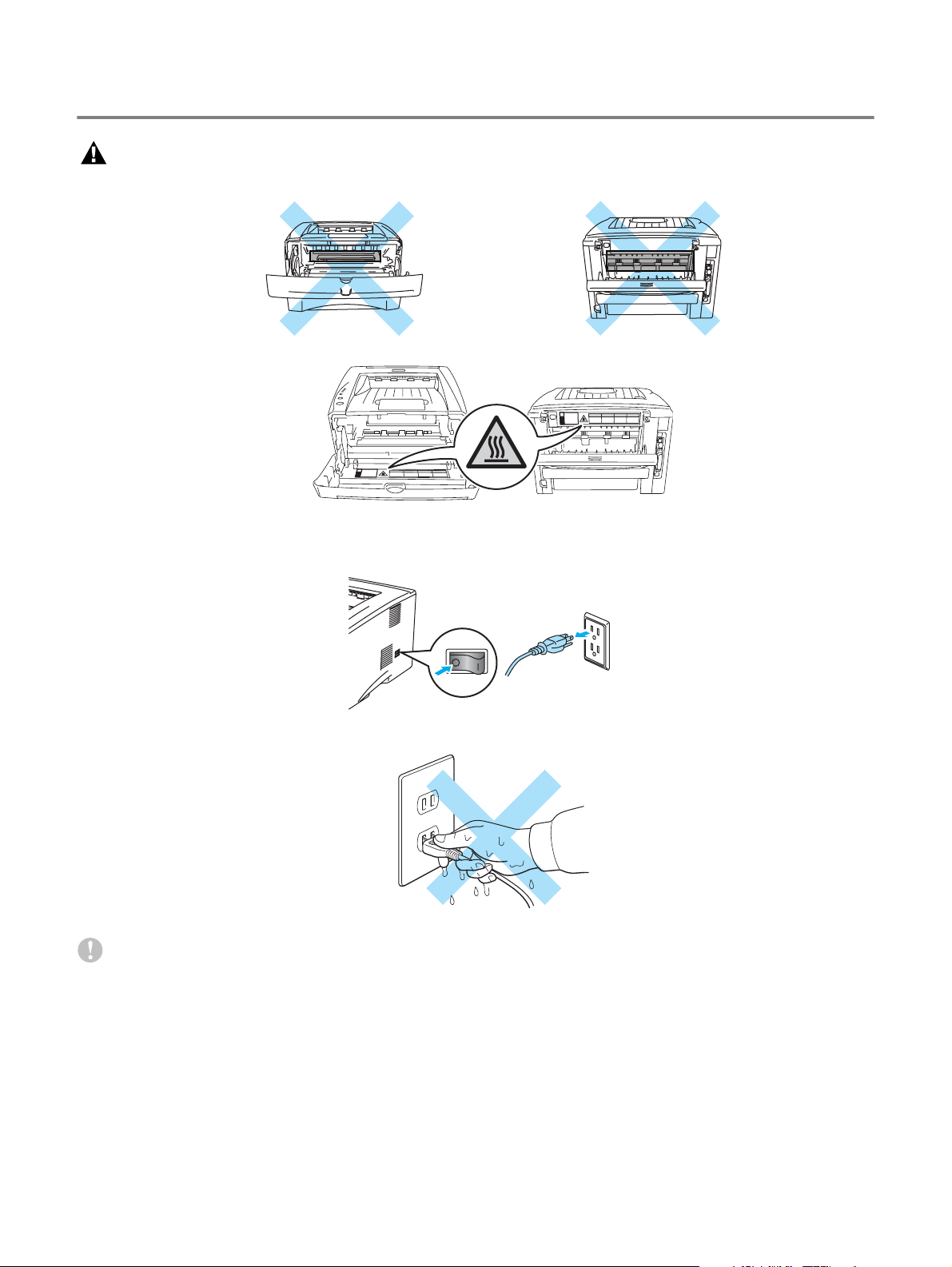
Veilig gebruik van de printer
Nadat de printer gebruikt is, zijn sommige onderdelen in het inwendige van de printer zeer heet.
Wanneer u het voorpaneel of de achterklep van de printer opent, mag u de onderdelen die in de
onderstaande afbeeldingen gearceerd zijn nooit aanraken.
Binnen in deze printer bevinden zich elektroden waar hoge spanning op staat. Zorg dat u de printer
hebt uitgezet en de stekker uit het stopcontact hebt gehaald alvorens de printer te reinigen,
vastgelopen papier te verwijderen of onderdelen te vervangen.
Hanteer de stekker nooit met natte handen, u kunt dan namelijk een elektrische schok krijgen.
Let op
Gebruik water of een neutraal schoonmaakmiddel om de printer te reinigen. Vluchtige middelen
zoals verdunner of benzeen beschadigen de behuizing van de printer.
Gebruik nooit schoonmaakmiddelen die ammoniak bevatten. Deze zullen de printer en de
tonercartridge namelijk beschadigen.
II
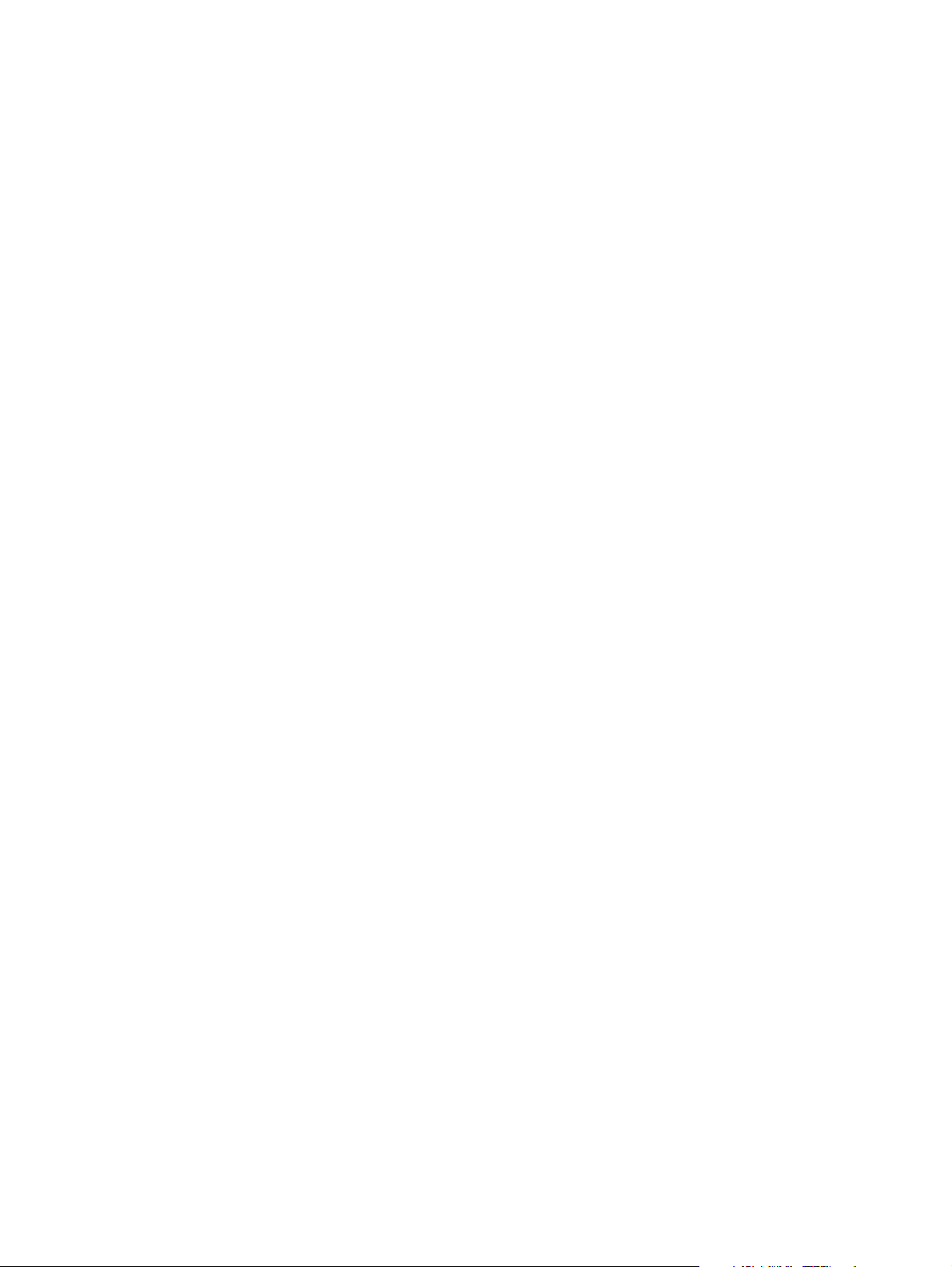
Handelsmerken
Het Brother-logo is een wettig gedeponeerd handelsmerk van Brother Industries, Ltd.
®
Apple, het Apple-logo en Macintosh
en andere landen, en TrueType
Epson is een wettig gedeponeerd handelsmerk en FX-80 en FX-850 zijn handelsmerken van Seiko
Epson Corporation.
Hewlett Packard is een wettig gedeponeerd handelsmerk en HP LaserJet 6P, 6L, 5P, 5L, 4, 4L 4P, III,
IIIP, II en IIP zijn handelsmerken Hewlett-Packard Company.
IBM, IBM PC en Proprinter zijn wettig gedeponeerde handels merken van International Business
Machines Corporation.
®
Microsoft
, MS-DOS®, Windows® en Windows NT® zijn handelsmerken van Microsoft Corporation die in
de VS en andere landen geregistreerd zijn.
PostScript
NERGY STAR is een merk dat in de VS geregistreerd is.
E
®
en PostScript® 3TM zijn handelsmerken van Adobe Systems Incorporated.
Alle andere termen, merknamen en produc tnamen die in deze gebruikershandleiding gebruikt worden,
zijn wettig gedeponeerde handelsmerken van de desbetreffende bedrijven.
Samenstelling en publicatie
zijn wettig gedeponeerde handelsmerken in de Verenigde Staten
®
is een handelsmerk van Apple Computer, Inc.
Deze handleiding is samengesteld en gepubliceerd onder toezicht van Brother Industries Ltd. De
nieuwste productgegevens en specificaties zijn in deze handleiding verwerkt.
De inhoud van deze handleiding en de specificaties van het product kunnen zonder voorafgaande
kennisgeving worden gewijzigd.
Brother behoudt zich het recht voor om de specificatie s en de inhoud van deze handl eiding zonder
voorafgaande kennisgeving te wij zigen. Brother is niet verantwoordelijk voor enig e schade, met inbegrip
van gevolgschade, voortvloeiend uit het gebrui k van d eze handleiding of de daarin beschreven
producten, inclusief maar niet beperkt tot zetfouten en andere fouten in deze publicatie.
©2003 Brother Industries Ltd.
Vervoer van de printer
Als u de printer moet vervoeren, is het raadzaam om hem zorgvuldig te verpakken; dit om eventuele
beschadiging van het apparaat te voorkomen. Wij rade n u aan om het o riginele ve rpakkingsmateria al te
bewaren en dit voor later vervoer te gebruiken. Zorg er bovendien voor dat de printer tijdens vervoer
voldoende verzekerd is.
III
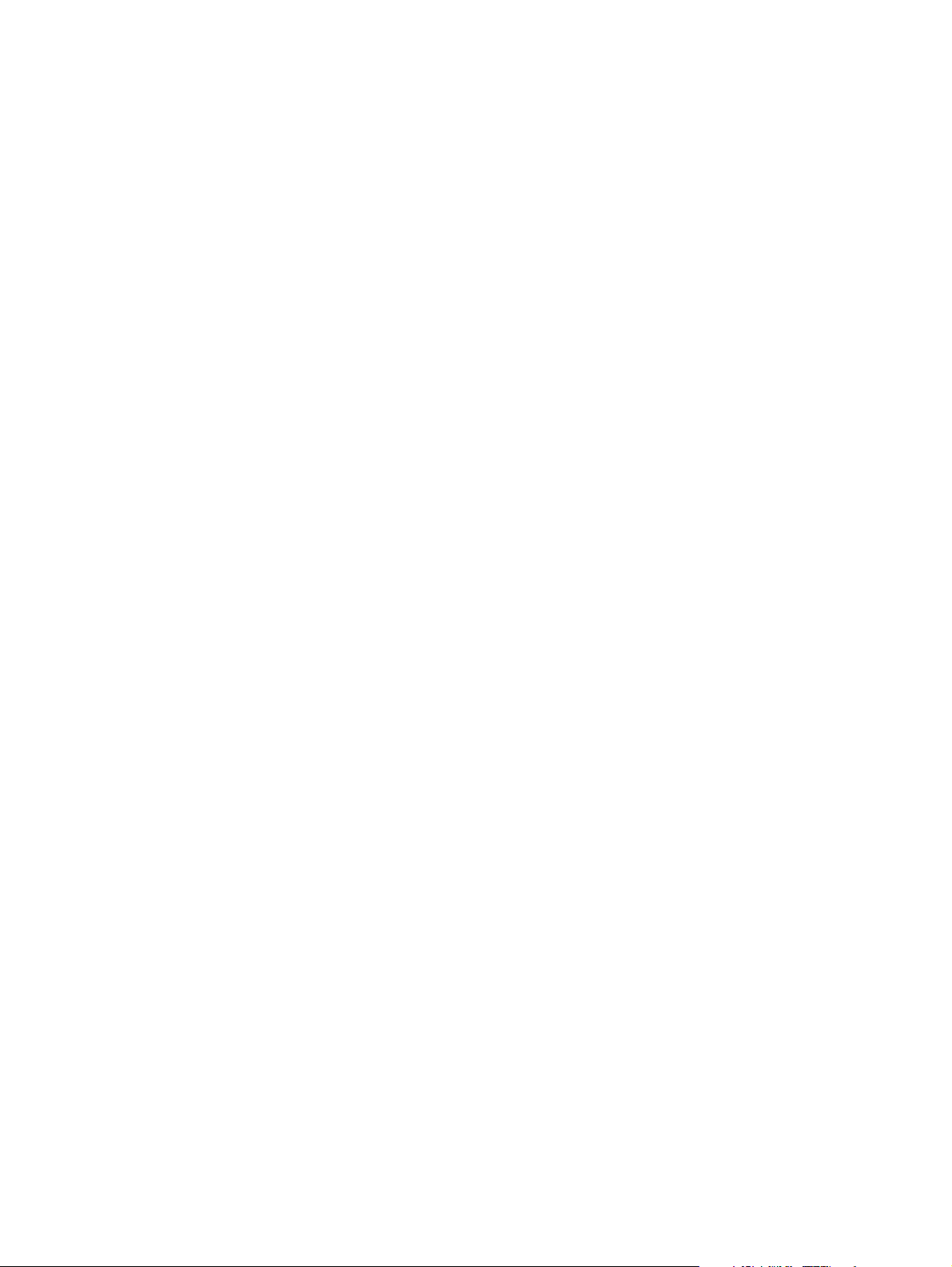
Inhoudsopgave
1
Over deze printer .................................................................................................................................... 1-1
Wat zit er in de doos? ................................................................................................................... 1-1
Interfacekabel .................................... .......................................................... .......................1-1
Vooraanzicht ............................. ...... ... ....... ...... .... ...... ... ....... ... ...... .... ...... ....... ... ...... ... ..... .........1-2
Achteraanzicht ....................................... ...................................... ...........................................1-3
Een plaats voor de printer kiezen ...................................... .......................................... ................. 1-4
Elektrische voeding ................................................................................................................1-4
Omgeving ...............................................................................................................................1-4
Welke soorten papier kan ik gebruiken? ...................................................................................... 1-5
Papiersoort en -formaat ................................................................................... ....................... 1-5
Aanbevolen papiersoorten ...................................................................................................... 1-6
Bedrukbaar gedeelte ..............................................................................................................1-7
Afdrukmethoden ...........................................................................................................................1-8
Op normaal papier afdrukken .................................................................................................1-8
Op normaal papier afdrukken vanuit de papierlade ...........................................................1-8
Op normaal papier afdrukken vanuit de handinvoerlade (voor de HL-5130 en HL-5140) 1-12
Op normaal papier afdrukken vanuit de multifunctionele lade (MF lade)
(voor de HL-5150D en HL-5170DN) ................................................................................. 1-14
Op dikker papier en karton afdrukken .................................................................................. 1-17
Op dikker papier en karton afdrukken vanuit de handinvoerlade
(voor de HL-5130 en HL-5140) ........................................................................................ 1-17
Op dikker papier en karton afdrukken vanuit de multifunctionele lade (MF lade)
(voor de HL-5150D en HL-5170DN) ................................................................................. 1-20
Op enveloppen afdrukken .................................................................................................... 1-24
Soorten enveloppen die u moet vermijden .......................................................................1-24
Op enveloppen afdrukken vanuit de handinvoerlade (voor de HL-5 130 en HL-5140) .....1-25
Op enveloppen afdrukken vanuit de MF lade (voor de HL-5150D en HL-5170DN) ......... 1-29
Op transparanten afdrukken .................................................................................................1-33
Via de papierlade op transparanten afdrukken ................................................................ 1-33
Op transparanten afdrukken vanuit de handinvoerlade (voor de HL-5130 en HL-5140) .1-36
Op transparanten afdrukken vanuit de MF lade (voor de HL-5150D en HL -5170DN) .....1-39
Tweezijdig afdrukken (duplex) ....................................................................................................1-43
Richtlijnen bij het tweezijdig afdrukken .............................................................................1-43
Tweezijdig afdrukken (handmatige duplex) .............. ............................................................ 1-43
Handmatig tweezijdig afdrukken vanuit de papierlade .....................................................1-43
Handmatig tweezijdig afdrukken vanuit de handinvoerlade
(voor de HL-5130 en HL-5140) ........................................................................................ 1-44
Handmatig tweezijdig afdrukken vanuit de multifunctionele lade
(voor de HL-5150D en HL-5170DN) ................................................................................. 1-45
Tweezijdig afdrukken (automatische duplex) ....................................................................... 1-47
Richtlijnen voor het automatisch tweezijdig afdrukken ..................................................... 1-47
2
Driver en software ................................................................................................................................... 2-1
Printerdriver ..................................................................................................................................2-1
Voor Windows
Voor Macintosh
Voor Windows
Functies in de PCL-driver ................................................................................................... 2-3
Functies in de PS-driver ................................................................................................... 2-12
Voor Macintosh
Software ..................................................................................................................................... 2-20
Software voor netwerken ...................................................................................................... 2-20
®
95/98/Me, Windows NT® 4.0 en Windows® 2000/XP ............................... 2-1
®
...................................... ............. ................ ................ ............. ................ . 2-1
®
......................................................................................................................2-3
®
....................................... .......................... ............................. ..................... 2-17
IV
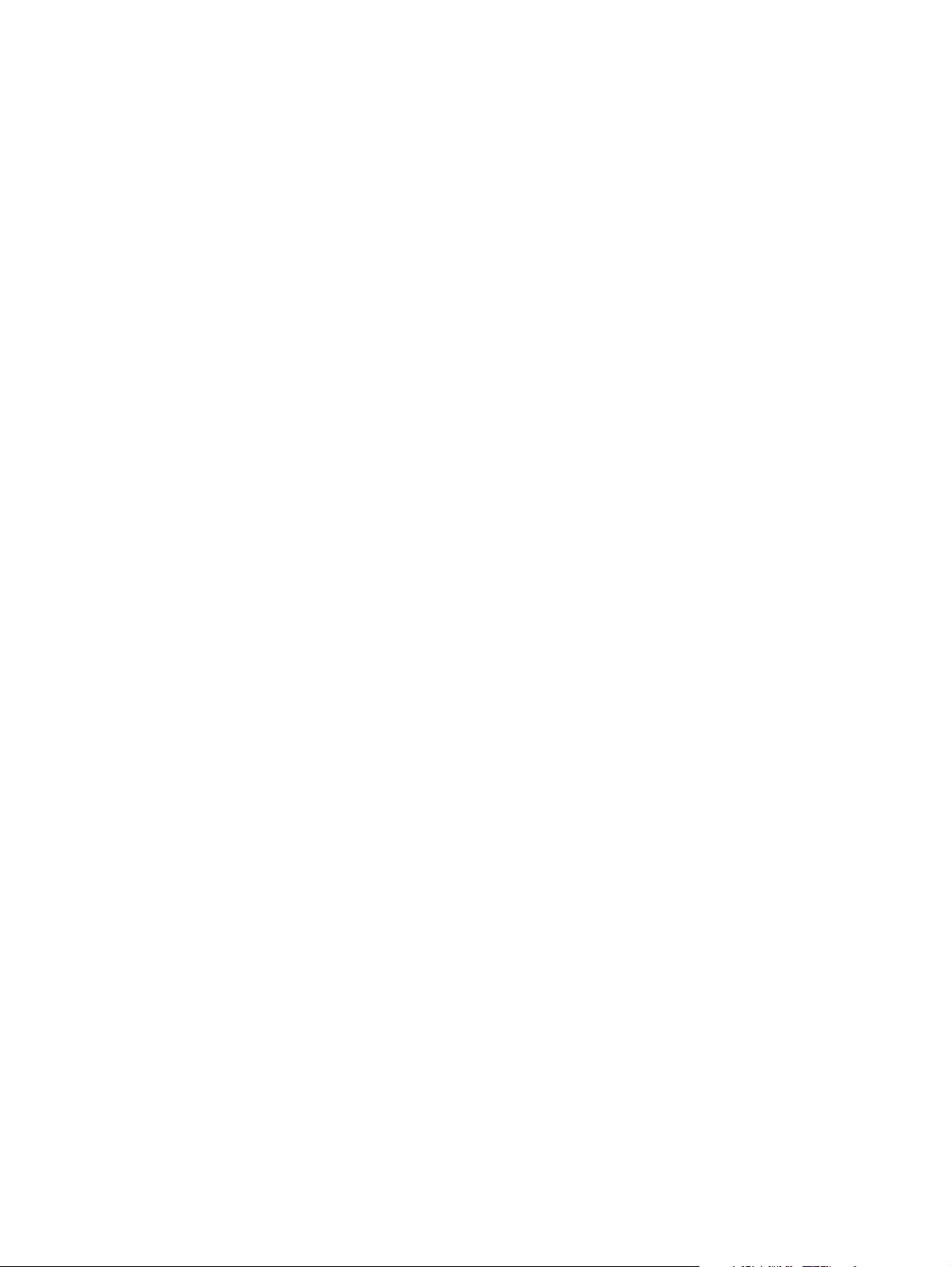
BRAdmin Professional .....................................................................................................2-20
De Driver Deployment Wizard ..........................................................................................2-20
Web BRAdmin .................................................................................................................. 2-20
Automatische emulatieselectie .............................................................................................2-21
3
Het bedieningspaneel ...................................................................................... .......................................3-1
Servicemeldingen ..................................... .................................................................... ..........3-5
Toetsen op het bedieningspaneel ................................................................................................3-7
Een testpagina afdrukken .......................................................................................................3-8
Met de toets op bedieningspaneel .............................. .......................................................3-8
Met de printerdriver .............................................. .......................................... ... .................3-8
Printerinstellingen ...................................................................................................................3-9
Met de toets op bedieningspaneel .............................. .......................................................3-9
Met de printerdriver .............................................. .......................................... ... .................3-9
Lettertypen afdrukken (niet beschikbaar voor de HL-5130) ................................................. 3-10
Met de toets op bedieningspaneel .............................. ......................................... ............3-10
Met de printerdriver (niet beschikbaar voor de HL-5130) ................................................. 3-10
Standaard netwerkinstellingen terugstellen (voor de HL-5170DN) ...................................... 3-11
Het APIPA-protocol uitschakelen (voor de HL-5170DN) ......................................................3-11
4
Toebehoren ............................................................................................................................................. 4-1
DIMM ............................................................................................................................................ 4-1
Extra geheugen plaatsen ....................................... .......................................... ... ....................4-2
Onderste papierbak (LT-5000) (niet beschikbaar voor de HL-5130) ............................................4-4
Afdrukserver (NC-2100p) (voor de HL-5130, HL-5140 en HL-5150D) .........................................4-5
5
Routineonderhoud ................................. ................................... .................................... .......................... 5-1
Tonercartridge ..............................................................................................................................5-2
De melding Toner bijna op ................................................. .......................................... ... .......5-2
De melding Toner op ............. ... .............................................................................................. 5-3
De tonercartridge vervangen ................................................................................. .................5-3
Drumkit ......................................................................................................................................... 5-8
De melding Drum bijna op ....................... .......................................... ... .............................. 5-8
De drumkit vervangen .................................................................................. .......................... 5-9
De printer reinigen ......................................................................................................................5-12
Periodiek te vervangen onderdelen ............................................................................................ 5-13
6
Problemen oplossen ............................................................................................................................... 6-1
Uw probleem identificeren ............................................................................................................6-1
Foutmeldingen in het statusvenster ..............................................................................................6-2
Afgedrukte foutmeldingen ............................................................................................................. 6-3
Omgaan met papier ...................................................................................................................... 6-5
Vastgelopen papier verwijderen ...................................................................................................6-6
Overige problemen .................................. .... ...............................................................................6-11
Bij gebruik van Macintosh
De afdrukkwaliteit verbeteren ...... .......................................... ...............................................6-11
Problemen met het afdrukken verhelpen ....................................................................................6-17
A
Appendix ..................................................................................................................................................A-1
Printerspecificaties .......................................................................................................................A-1
Belangrijke informatie bij het kiezen van papier ...........................................................................A-6
®
met USB .............................................. ... .................................. 6-11
B
Appendix (voor Europa en andere landen) ..........................................................................................B-1
Nummers van Brother ..................................................................................................................B-1
Belangrijke informatie: Reguleringen ............................................................................................B-2
Radiostoring (alleen voor modellen van 220-240 volt) ...........................................................B-2
V
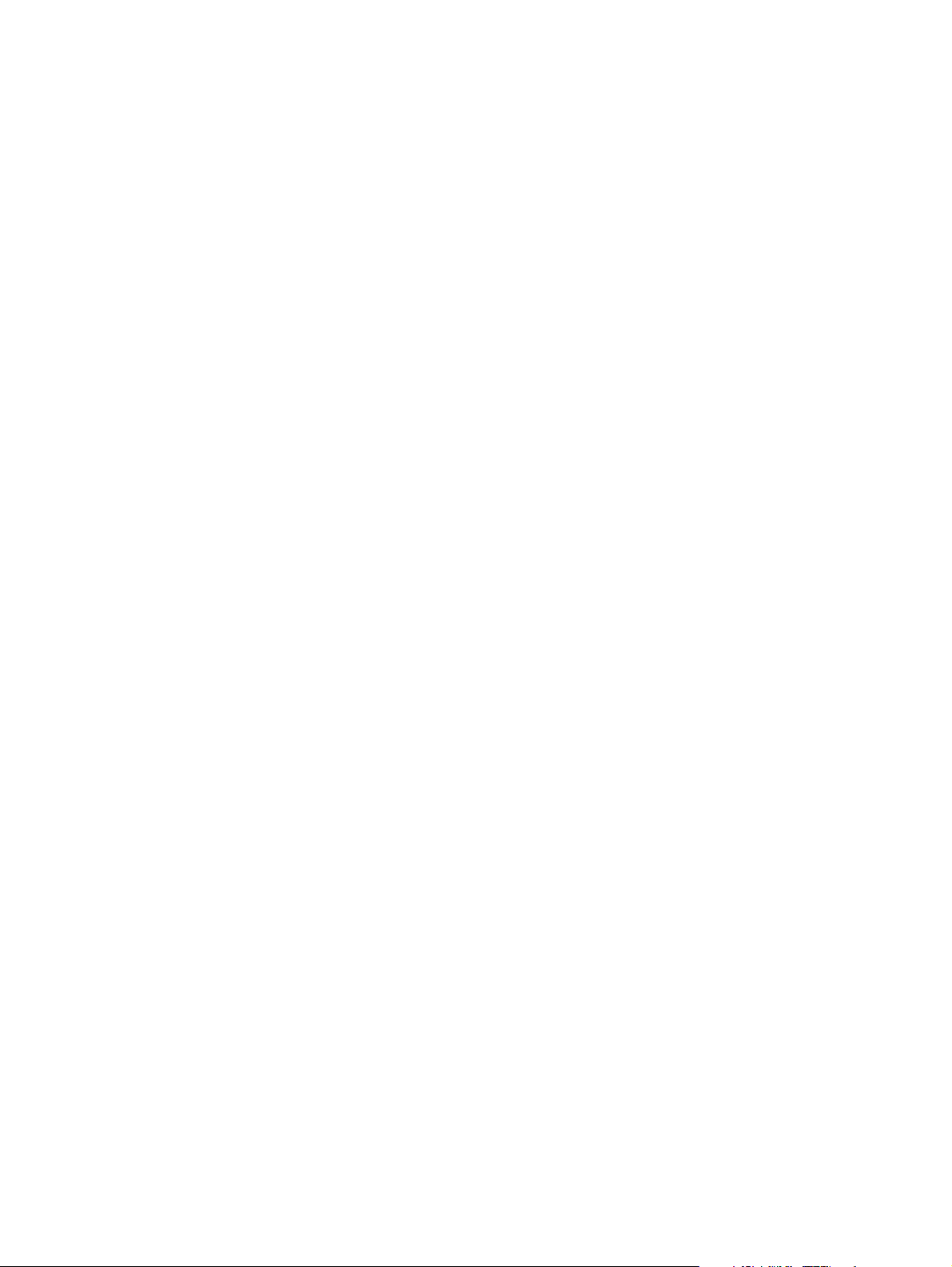
Naleving van de bepalingen van het ENERGY STAR®-programma ...................................... B-2
IEC 60825-specificatie (alleen voor modellen van 220-240 volt) ...........................................B-3
BELANGRIJK - Voor uw eigen veiligheid .....................................................................................B-4
Geräuschemission / Acoustic Noise Emission (alleen voor Duitsl an d) ..............................B-4
Wiring information (alleen voor het VK) ..............................................................................B-5
C
Appendix (voor de VS en Canada) ........................................................................................................C-1
Brother Numbers ............................................... ... ....................................... .................................C-1
Register your product .............................................................................................................C-1
Frequently asked questions (FAQs) ......................... .............................................................. C-1
Customer Service ...................................................................................................................C-1
Service center locator (USA only) ..........................................................................................C-2
Service center locations (Canada only) ..................................................................................C-2
Brother fax back system (USA only) ................................ .......................................................C-2
Important information: Regulations ...............................................................................................C-3
Federal Communications Commission (FCC) Declaration of Conformity (For USA) .............C-3
Industry Canada Compliance Statement (For Canada) .........................................................C-4
International ENERGY STAR
Laser Notices ................................................................................................................................C-5
Laser Safety (100 to 120 volt model only) ................................................................ ..............C-5
FDA Regulations (100 to 120 volt model only) .......................................................................C-5
IMPORTANT - For Your Safety ....................................................................................................C-6
Disconnect device ..............................................................................................................C-6
Caution for LAN connection ...............................................................................................C-6
®
Compliance Statement ............................................ ..............C-4
INDEX .................................. .......................................................... ............................................................I-1
VI
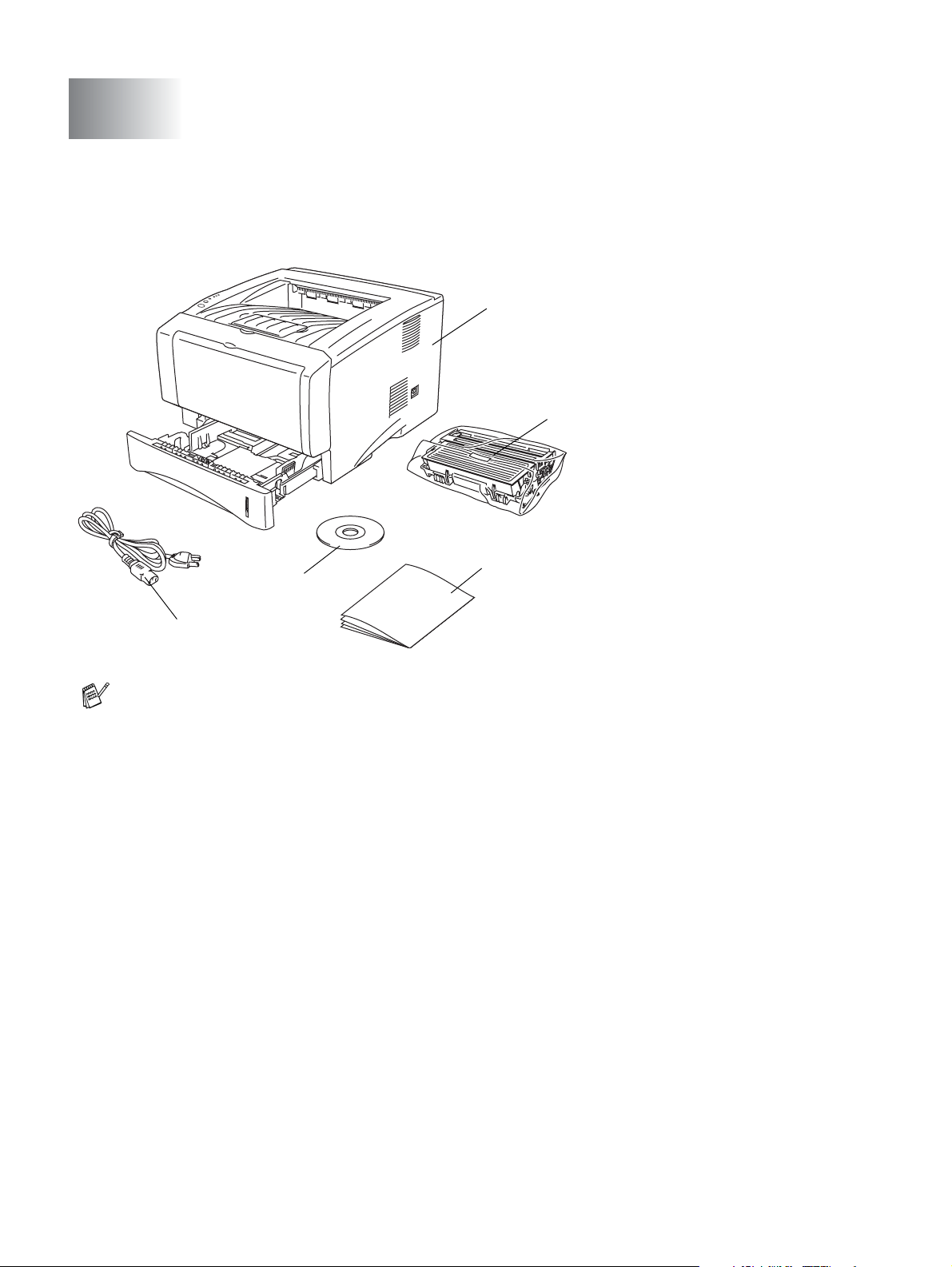
\
Over deze printer
1
Wat zit er in de doos?
Controleer tijdens het uitpakken van de printer dat de volgende onderdelen allemaal aanwezig zijn.
Printer
1
1
Drumkit en tonercartridge
2
Installatiehandleiding
3
CD-ROM
4
Netsnoer
5
2
Welke onderdelen er worden
geleverd, kan van land tot land
verschillen.
3
4
5
Het netsnoer kan er anders uitzien dan hier is afgebeeld, afhankelijk van het land waar u de printe r
hebt gekocht.
Interfacekabel
■ Een interfacekabel wordt niet standaard meegeleverd.
■ Sommige computers hebben zowel een USB-poort als een parallelle poort. Koop een interfacekabel
die geschikt is voor de interface die u gaat gebruiken.
■ De meeste parallelle kabels ondersteunen bi-directionele communicatie, maar soms is de
pin-toewijzing niet geschikt of voldoet de kabel niet aan de normen van IEEE 1284.
■ Het wordt aanbevolen om een parallelle interfacekabel of een USB-interfacekabel te gebruiken die
niet langer is dan 2 meter.
■ De USB-kabel moet op de USB-connector van de pc worden aangesloten.
■ Zorg dat u een snelle USB 2.0-gecertificeerde kabel gebruikt als uw computer een snelle USB
2.0-interface gebruikt.
■ Sluit de USB-kabel niet aan op een USB-hub zonder voeding of op het toetsenbord van een Mac
®
.
1 - 1 OVER DEZE PRINTER
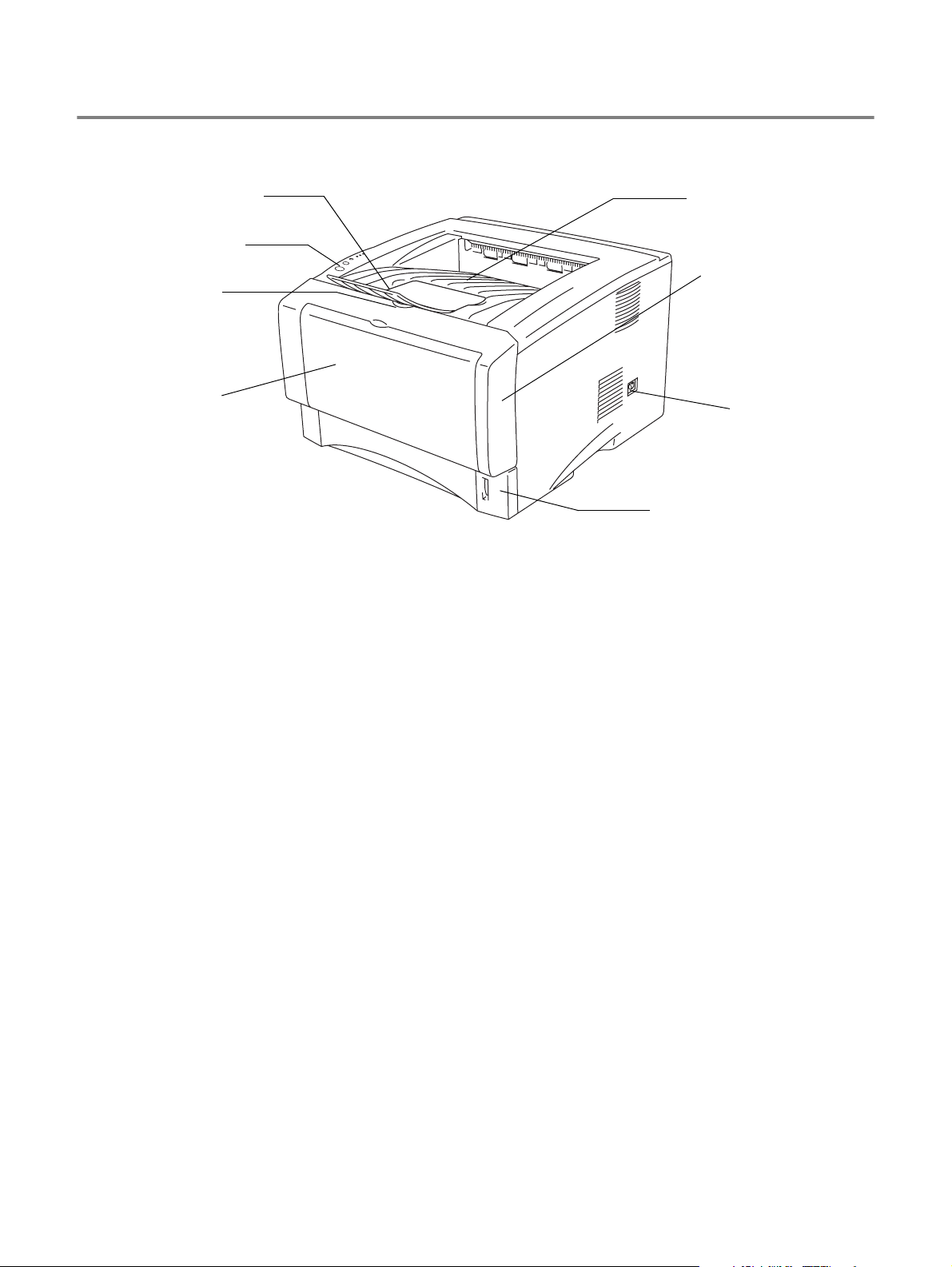
Vooraanzicht
Vooraanzicht*
1
2
3
4
Afbeelding 1-1
Steun face-down uitvoerlade (steun)
1
Bedieningspaneel
2
Knop voor het openen van de voorklep
3
(HL-5130 en HL-5140) Handinvoerlade
4
( HL-5150D en HL-5170DN) Multifunctionele lade (MF lade)
Papierlade
5
Stroomschakelaar
6
Voorklep
7
Face-down uitvoerlade
8
* De afbeelding van de printer is op basis van de HL-5150D en HL-5170DN.
8
7
6
5
OVER DEZE PRINTER 1 - 2
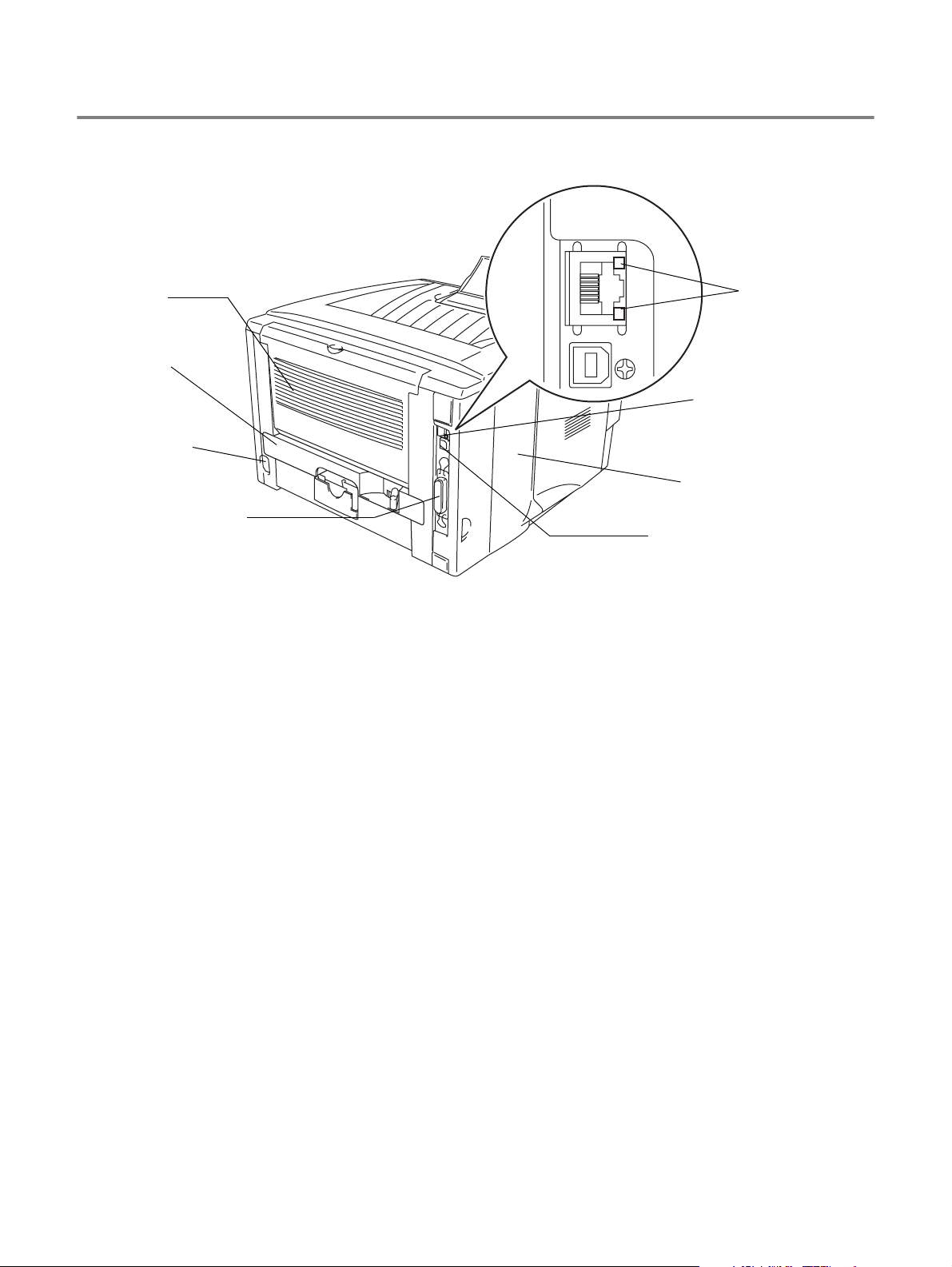
Achteraanzicht
Achteraanzicht*
1
2
3
4
Afbeelding 1-2
Face-up uitvoerlade
1
Duplexlade (voor de HL-5150D en HL-5170DN)
2
Ingang voor netsnoer
3
Parallelle interfaceconnector
4
USB-interfaceconnector
5
Zijpaneel
6
(HL-5170DN) 10/100BASE-TX-poort
7
(HL-5170DN) LED (Light-emitting Diode)
8
* De afbeeldingen van de printer zijn op basis van de HL-5170DN.
8
7
6
5
1 - 3 OVER DEZE PRINTER
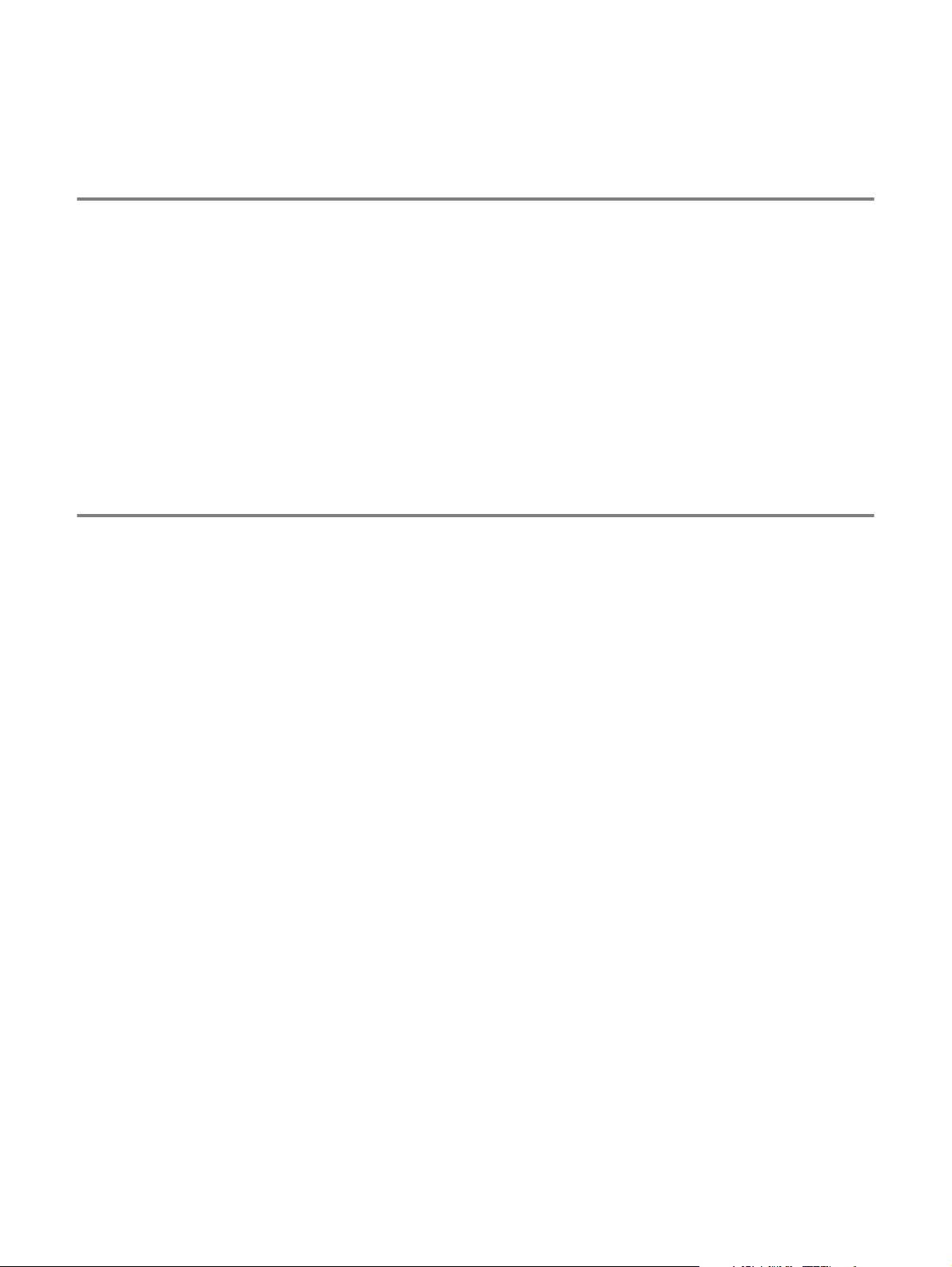
Een plaats voor de printer kiezen
Lees voordat u de printer in gebruik neemt eerst de volgende informatie door.
Elektrische voeding
Gebruik de printer met de aanbevolen netspanning.
Voedingsbron: VS en Canada: 110 tot 120 volt wisselstroom, 50/60 Hz
Europa en Australië: 220 tot 240 volt wisselstroom, 50/60 Hz
Het netsnoer, inclusief eventueel verlengsnoer, mag niet langer zijn dan 5 meter.
Sluit uw printer niet aan op een stopcontact waarop reeds andere apparaten zijn aangesloten, zoals
airconditioners, kopieermachines, papiervernietigers enz. Als een gemeenschappelijk stopcontact
onvermijdelijk is, gebruik dan een spanningstransformator of een spanningsfilter.
Gebruik een spanningstabilisator als de stroomtoevoer niet stabiel is.
Omgeving
■ Zorg dat de machine in de buurt van een makkelijk toe gankelijk stopcontact wordt opgesteld, zodat
u de stekker in noodgevallen snel uit het stopcontact kunt halen.
■ Vermijd extreme temperaturen en vocht. Gebruik de printer alleen binnen de volgende minimum- en
maximumwaarden.
Temperatuur: 10 °C tot 32,5 °C
Vochtigheid: 20% tot 80% (zonder condensvorming)
■ De printer moet in een goed geventileerde ruimte staan.
■ Zet de printer op een vlak en horizontaal oppervlak.
■ Houd de printer schoon. Plaats het apparaat niet in een stoffige ruimte.
■ Zet de printer niet op een plaats waar de ventilatieopening geblokkeerd wordt. Er dient een ruimte
van ongeveer 100 mm vrij te zijn tussen de ventilatieopening en de muur.
■ Zet de printer niet in direct zonlicht. Moet de printer noodgedwongen toch nabij een raam worden
opgesteld, gebruik dan gordijnen of lamellen om het apparaat tegen direct zonlicht te beschermen.
■ Plaats de printer niet in de buurt van toestellen die magneten bevatten of een sterk magnetisch veld
opwekken.
■ Installeer de printer niet in een ruimte waar zware schokken of trillingen worden voortgebracht.
■ Open vuur en zilte of bijtende stoffen kunnen de printer beschadigen.
■ Zet niets boven op de printer.
■ Plaats de printer niet in de nabijheid van een airconditioner.
■ Houd de printer tijdens het verplaatsen altijd horizontaal.
OVER DEZE PRINTER 1 - 4
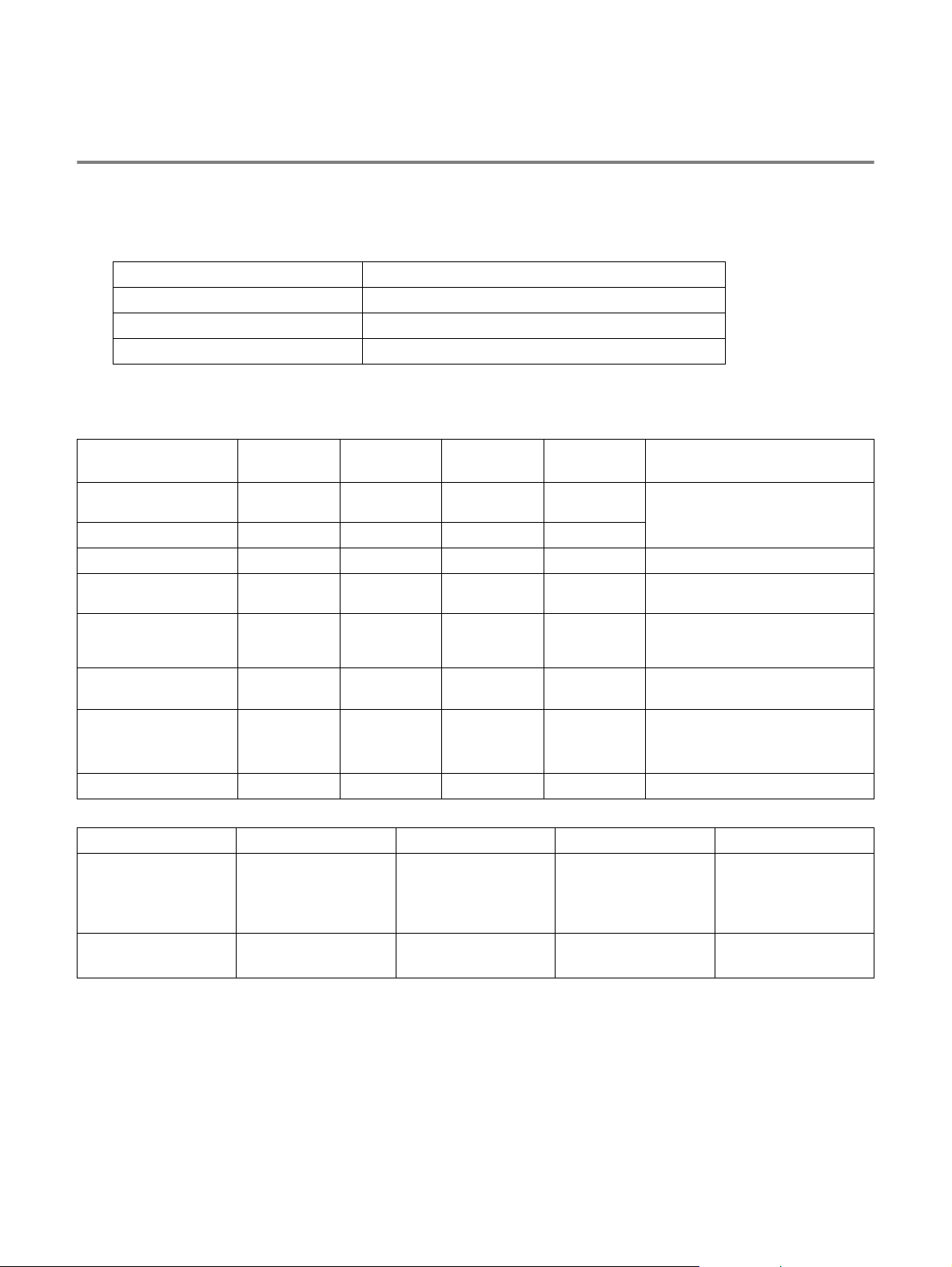
Welke soorten papier kan ik gebruiken?
Papiersoort en -formaat
De printer voert het papier in via de geïnstalleerde papierlade, de handinvoerlade of de optionele
onderste papierbak.
Voor de papierladen worden in de printerdriver en deze handleiding de volgende namen gebruikt:
Papierlade Lade 1
Handinvoerlade Handinvoer (HL-5130 en HL-5140)
Multifunctionele lade (MF lade) MF lade (HL-5150D en HL-5170DN)
Optionele onderste papierbak Lade 2 (Niet beschikbaar voor de HL-5130)
Als u deze pagina op de cd-rom bekijkt en u bij een afdrukmethode in de tabel op L klikt, gaat u
rechtstreeks naar de pagina waar de betreffende afdrukmethode wordt beschreven.
Papiersoort Lade 1 Handinvoer
lade
Normaal papier
60 g/m2 tot 105 g/m2
Kringlooppapier
Briefpapier
Dik papier
105 g/m2 tot 161 g/m2
Transparanten
Etiketten
Enveloppen
Karton
LLLL
LLLL
LL
LL
L
Maximaal 10 vel
A4 of Letter
L
A4 of Letter
L
A4 of Letter
LL
LL
Lade 1 Handinvoerlade MF lade Lade 2
Papierformaat A4, Letter, Legal, B5
(ISO), Executive,
A5, A6, B6
Breedte: 69,9 tot
215,9 mm
Lengte: 116 tot
406,4 mm
Aantal vellen 250 vel
(80 g/m
2
)
Eén vel 50 vel
MF lade Lade 2 Selecteer de papiersoort in
de printerdriver
Normaal papier
Briefpapier
Dik papier of dikker papier
L
Maximaal 10 vel
A4 of Letter
L
A4 of Letter
Transparanten
Dikker papier
Enveloppen
Maximaal 3
enveloppen
Enveloppen-Dun
Enveloppen-Dik
Dik papier of dikker papier
Breedte: 69,9 tot
215,9 mm
A4, Letter, Legal, B5
(ISO), Executive, A5
Lengte: 116 tot
406,4 mm
250 vel
(80 g/m2)
(80 g/m2)
1 - 5 OVER DEZE PRINTER
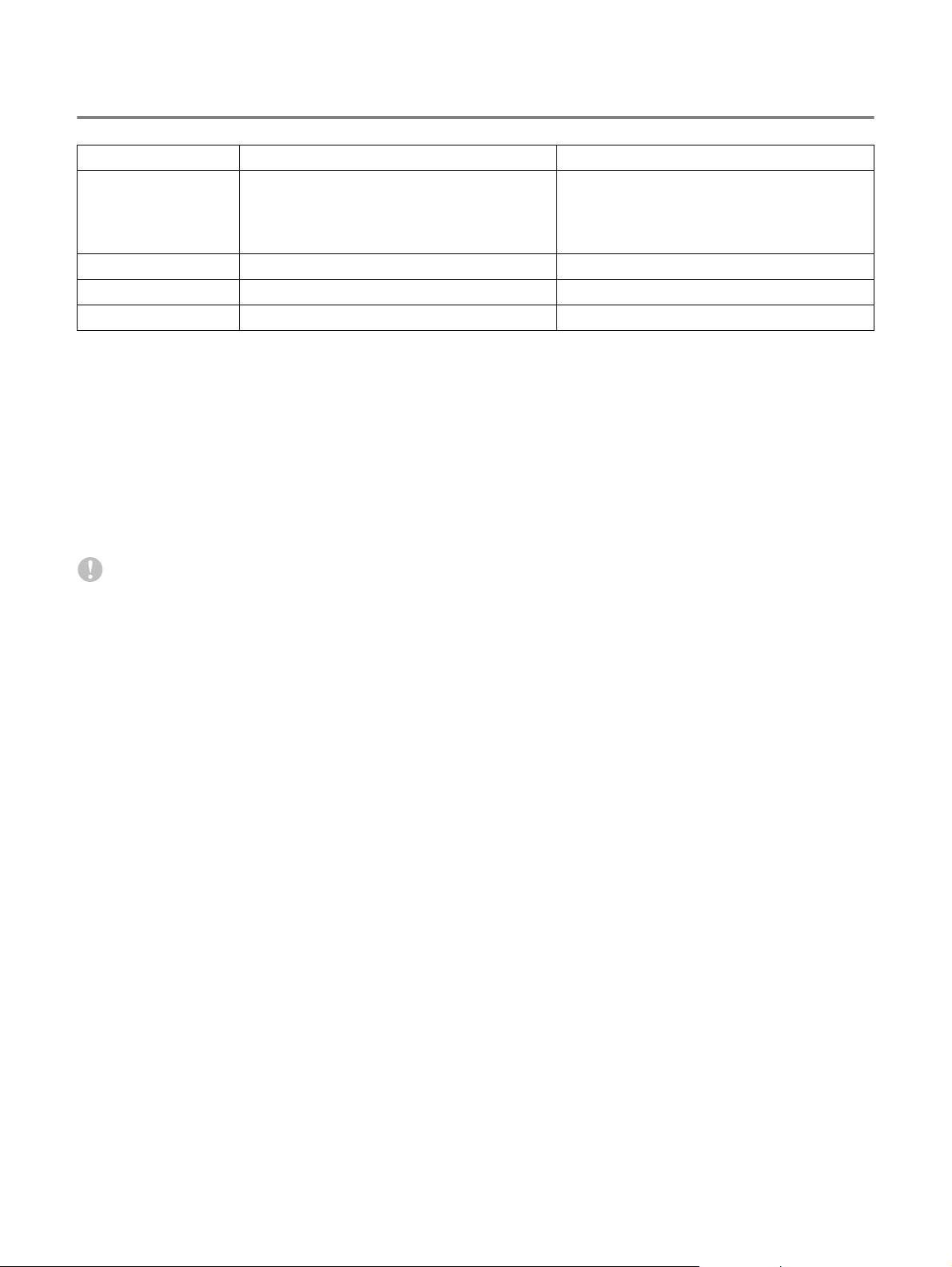
Aanbevolen papiersoorten
Europa VS
2
Normaal papier Xerox Premier 80 g/m
Xerox Business 80 g/m
Modo DATACOPY 80 g/m
IGEPA X-Press 80 g/m
Kringlooppapier Xerox Recycled Supreme 80 g/m
2
2
2
2
Transparanten 3M CG3300 3M CG 3300
Etiketten Avery-laseretiketten L7163 Avery-laseretiketten #5160
■ Controleer voordat u een grote hoeveelheid papier aanschaft eerst dat het papier geschikt is.
■ Gebruik normaal kopieerpapier.
2
■ Gebruik papier van 75 tot 90 g/m
.
■ Gebruik neutraal papier. Gebruik geen papier met een hoge zuurgraad of met een hoog
alkaligehalte.
■ Gebruik langlopend papier.
■ Gebruik papier met een vochtgehalte van ongeveer 5%.
■ In deze printer kan kringlooppapier worden gebruikt dat voldoet aan de specificatie DIN 19309.
Xerox 4200DP 20 lb
Hammermill Laser Paper 24 lb
Let op
Gebruik geen inkjetpapier, want dit papier kan vastlopen en de printer beschadigen.
Raadpleeg Belangrijke informatie bij het kiezen van papier op pagina A-6 om te bepalen welk papier u
met deze printer kunt gebruiken.
OVER DEZE PRINTER 1 - 6
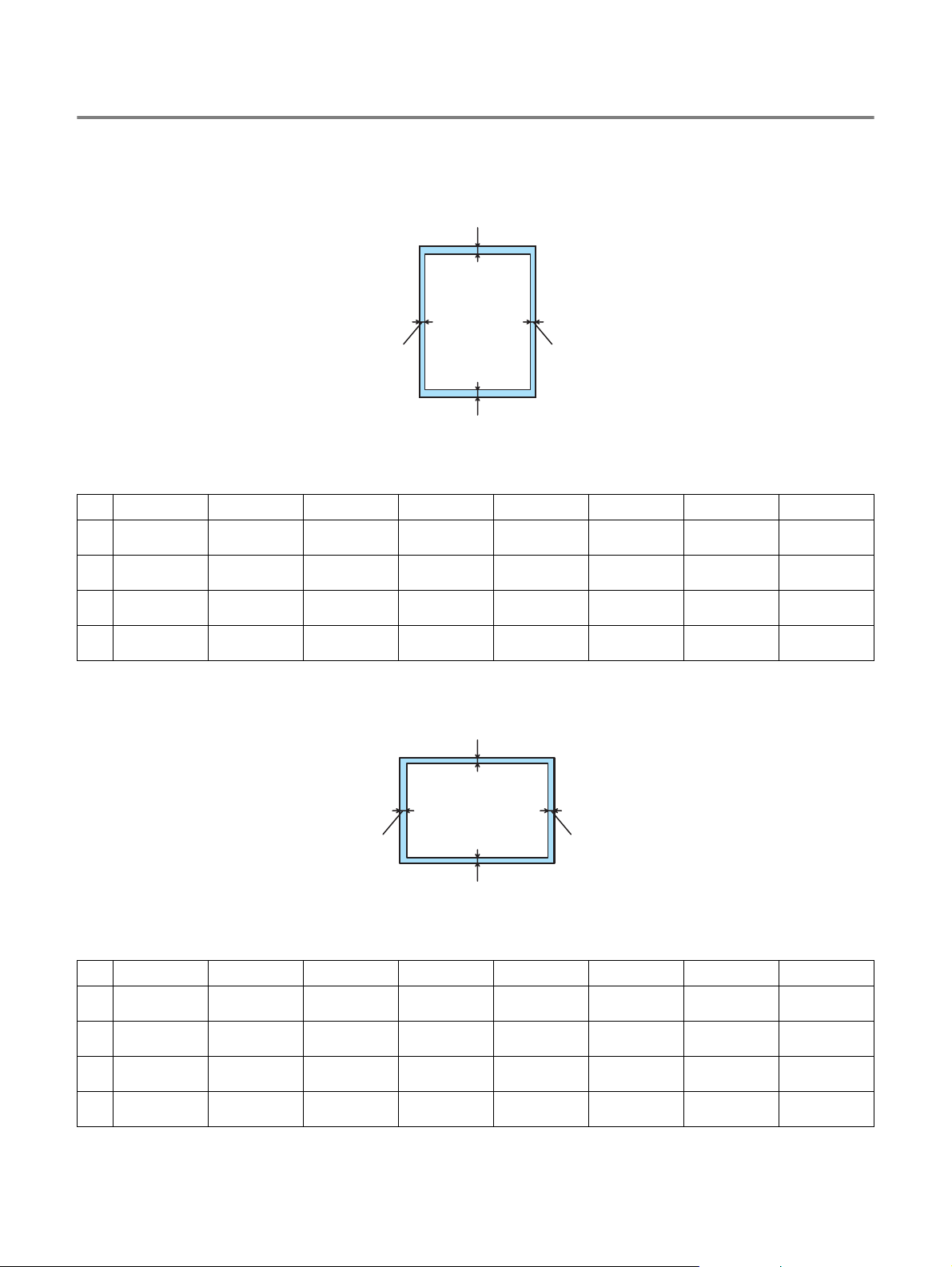
Bedrukbaar gedeelte
Bij gebruik van de PCL-emulatie kunnen de hieronder aangegeven randen van het papier niet worden
bedrukt.
Staand
1
2
4
3
Afbeelding 1-3
A4 Letter Legal B5 (ISO) Executive A5 A6 B6
4,2 mm 4,2 mm 4,2 mm 4,2 mm 4,2 mm 4,2 mm 4,2 mm 4,2 mm
1
6,01 mm 6,35 mm 6,35 mm 6,01 mm 6,35 mm 6,01 mm 6,01 mm 6,01 mm
2
4,2 mm 4,2 mm 4,2 mm 4,2 mm 4,2 mm 4,2 mm 4,2 mm 4,2 mm
3
6,01 mm 6,35 mm 6,35 mm 6,01 mm 6,35 mm 6,01 mm 6,01 mm 6,01 mm
4
Liggend
1
2
4
3
Afbeelding 1-4
A4 Letter Legal B5 (ISO) Executive A5 A6 B6
4,2 mm 4,2 mm 4,2 mm 4,2 mm 4,2 mm 4,2 mm 4,2 mm 4,2 mm
1
5,0 mm 5,08 mm 5,08 mm 5,0 mm 5,08 mm 5,0 mm 5,0 mm 5,0 mm
2
4,2 mm 4,2 mm 4,2 mm 4,2 mm 4,2 mm 4,2 mm 4,2 mm 4,2 mm
3
5,0 mm 5,08 mm 5,08 mm 5,0 mm 5,08 mm 5,0 mm 5,0 mm 5,0 mm
4
1 - 7 OVER DEZE PRINTER
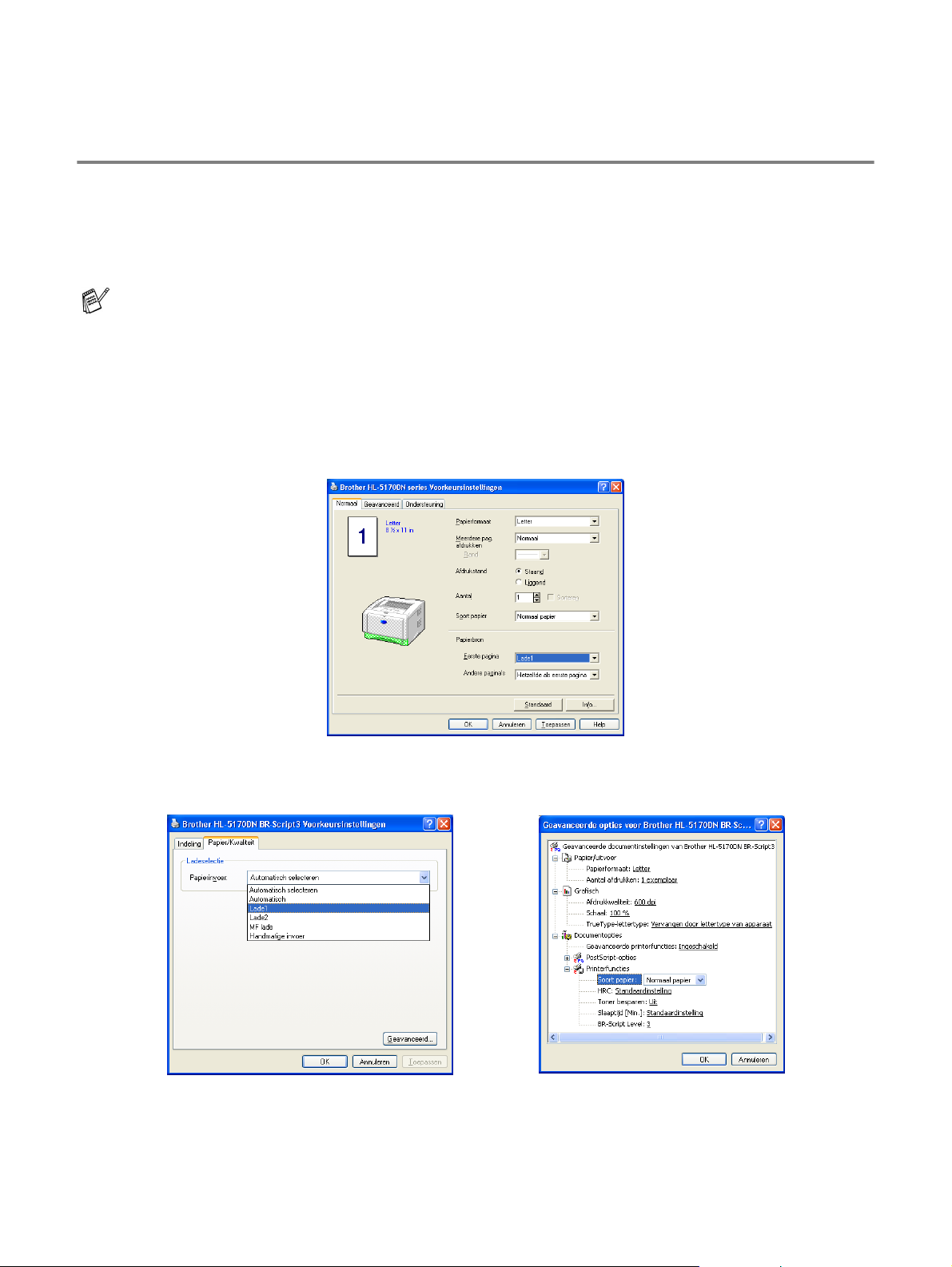
Afdrukmethoden
Op normaal papier afdrukken
U kunt via de papierlade of via de handinvoerlade op normaal papier afdrukken. Raadpleeg Welke
soorten papier kan ik gebruiken? op pagina 1-5 om te zien welke papiersoorten u kunt gebruiken.
Op normaal papier afdrukken vanuit de papierlade
Abeeldingen in dit onderdeel zijn op basis van de HL-5150D en HL-5170DN.
Selecteer
1
Soort papier
Papierbron
PCL-driver
PS-driver (voor de HL-5150D en HL-5170DN)
Papierformaat, Soort papier, Papierbron
: Normaal papier
: Lade1
en andere instellingen in de printerdriver.
OVER DEZE PRINTER 1 - 8
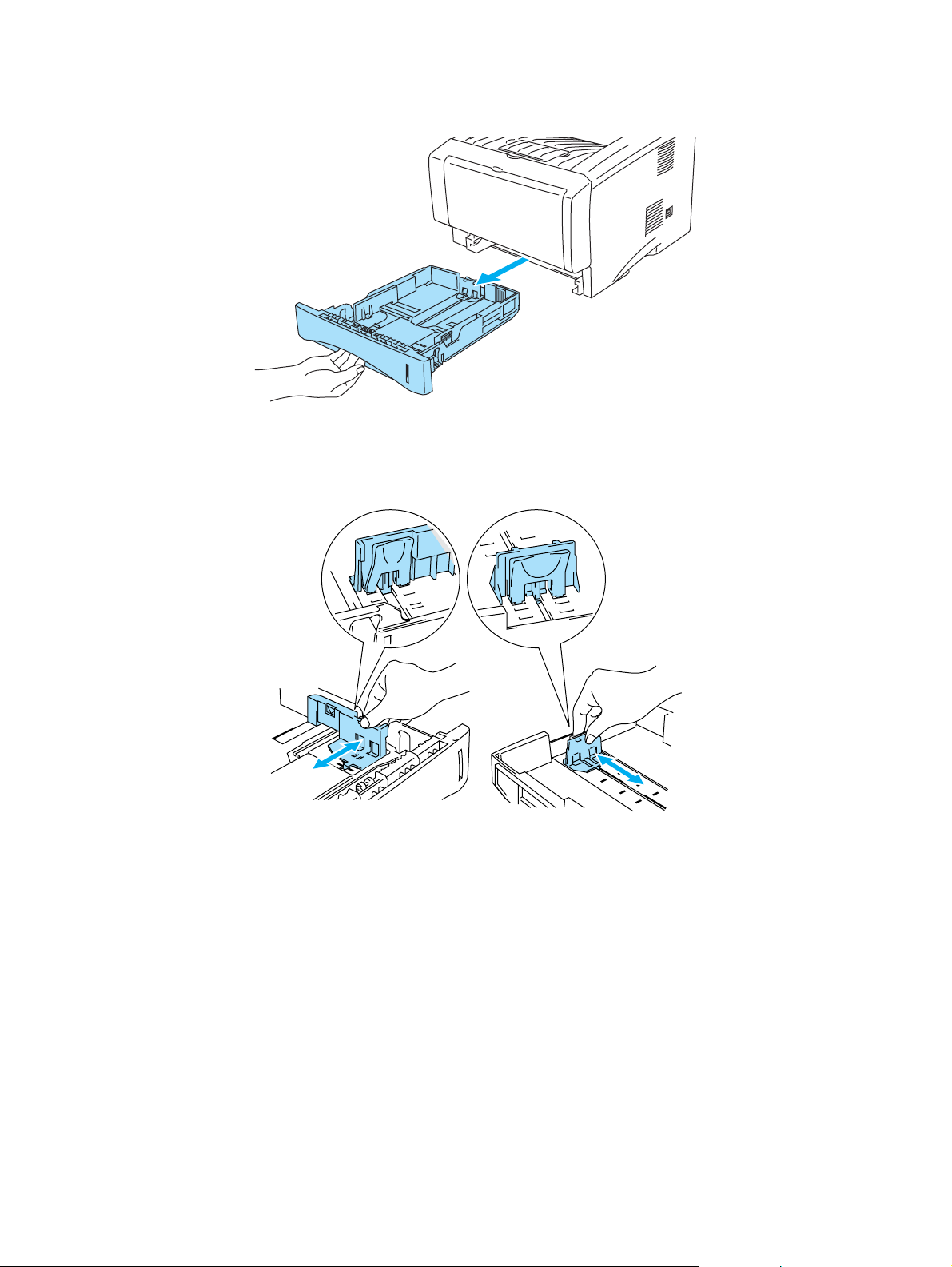
Trek de papierlade helemaal uit de printer.
2
Afbeelding 1-5
Houd de blauwe vrijgavehendel van de papiergeleider ingedrukt en stel de geleiders af op het
3
gebruikte papierformaat. Controleer dat de geleiders goed in de sleuven passen.
1 - 9 OVER DEZE PRINTER
Afbeelding 1-6
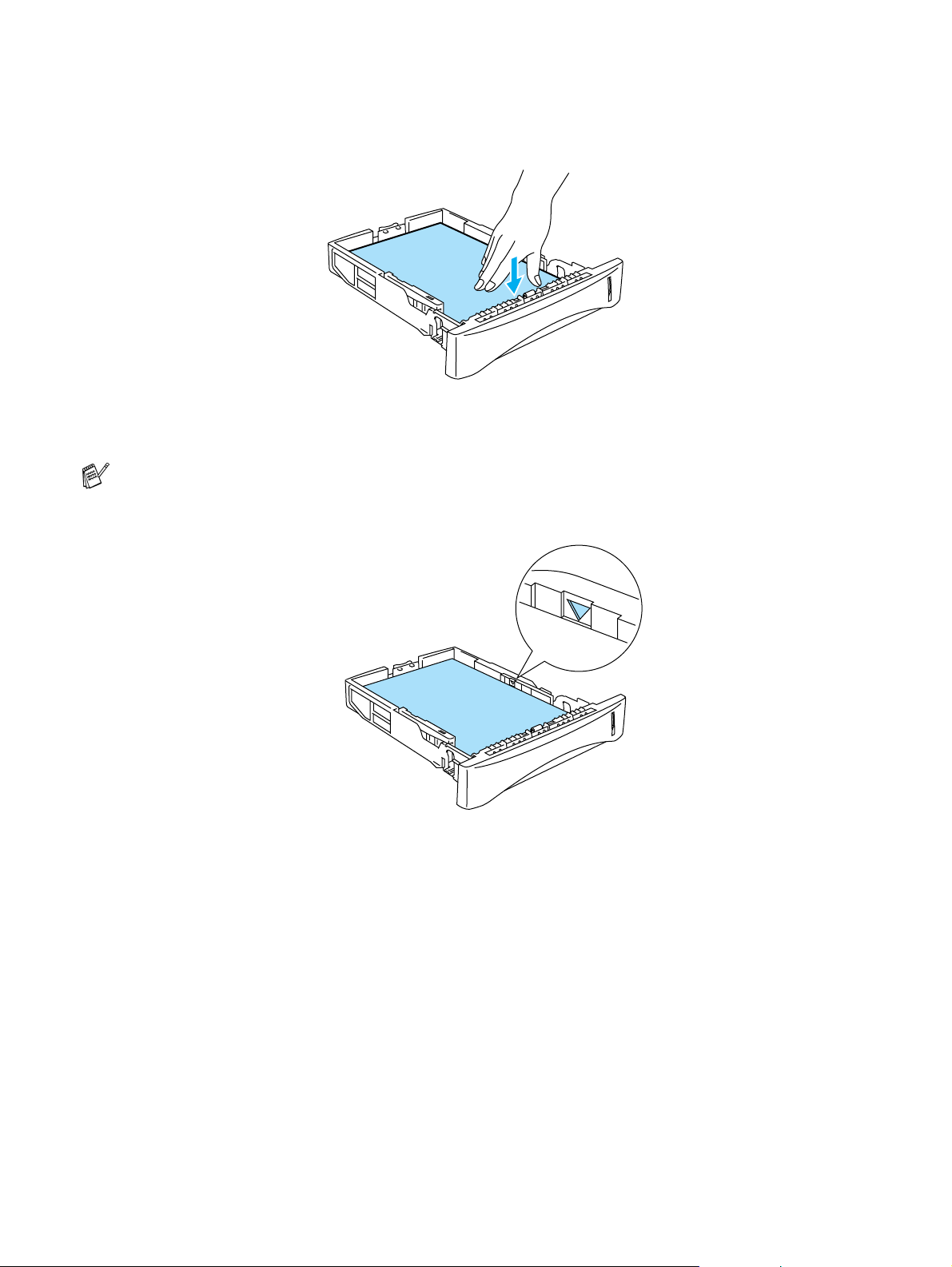
Plaats het papier in de lade. Controleer dat het papier in alle vier de hoeken van de lade plat ligt.
4
Afbeelding 1-7
Plaats nooit meer dan 250 vel papier (80 g/m2) in de papierlade, daar het papier anders kan
vastlopen. Controleer dat het papier niet boven de markering voor de maximale hoogte van de
stapel uitsteekt (▼).
Afbeelding 1-8
Als u voorbedrukt papier gebruikt, plaatst u het vel met de te bedrukken zijde (blanco zijde) naar
beneden en met de bovenzijde naar de voorkant van de lade gericht.
Plaats de papierlade weer goed in de printer. Zorg dat deze zo ver mogelijk in de printer is geduwd.
5
OVER DEZE PRINTER 1 - 10
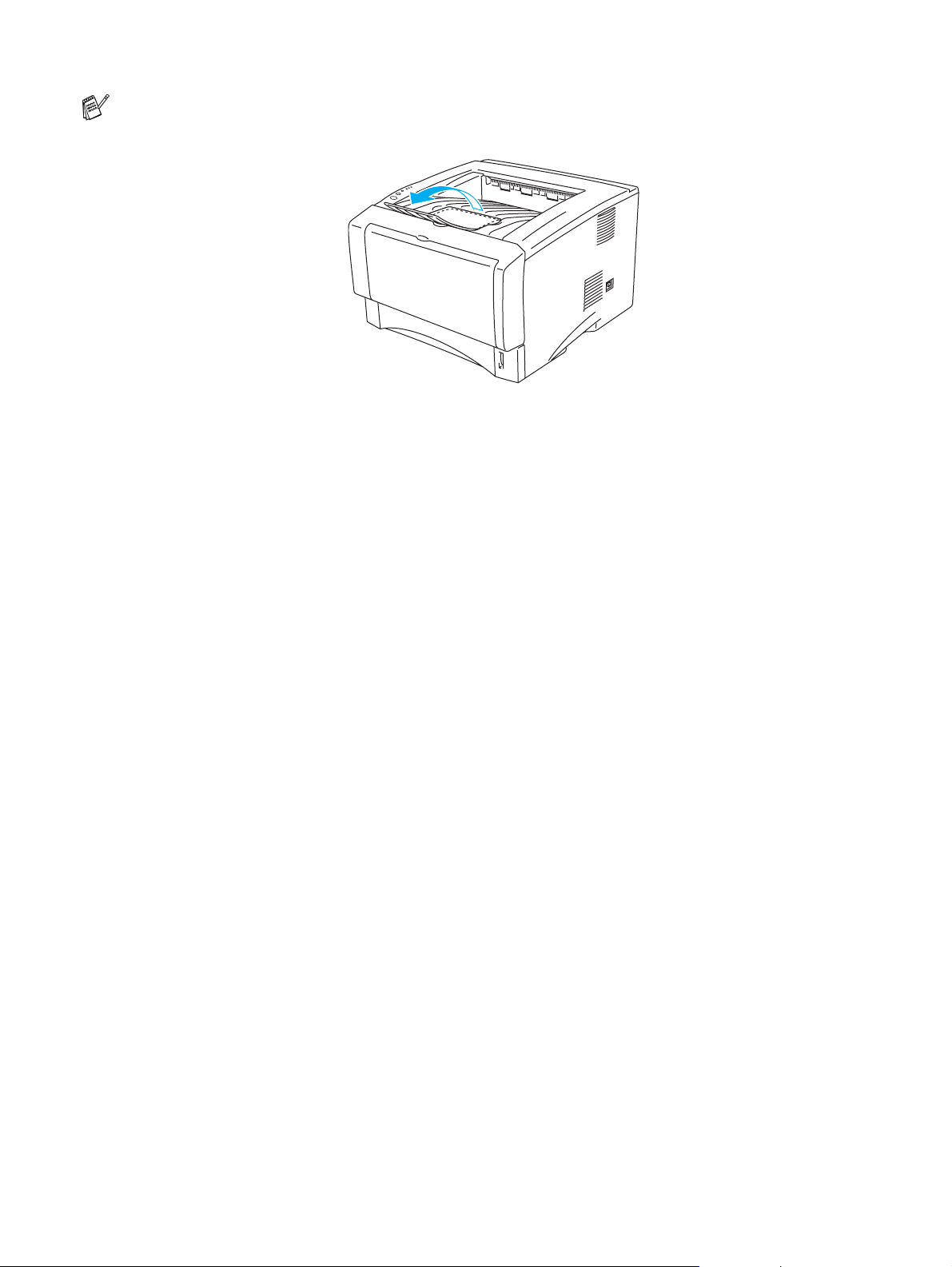
Trek de steun van de uitvoerlade uit om te voorkomen dat het papier van de face-down uit voerlade
valt.
Afbeelding 1-9
Als u de steun van de uitvoerlade niet wilt uitschuiven, dan raden wij u aan om de afgedrukte
pagina’s onmiddellijk nadat ze zijn uitgeworpen van de lade te verwijderen.
Stuur de afdrukgegevens naar de printer.
6
1 - 11 OVER DEZE PRINTER
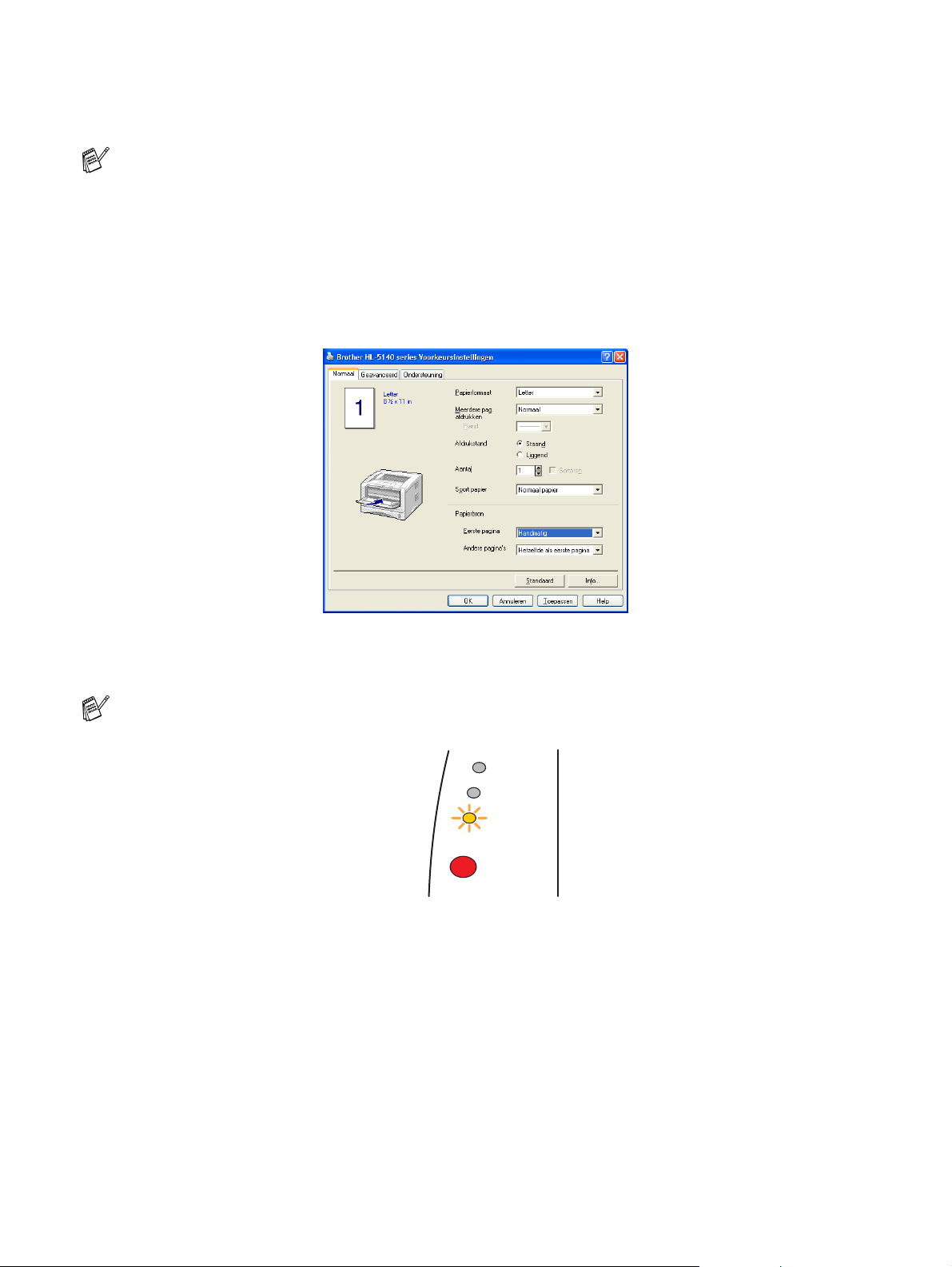
Op normaal papier afdrukken vanuit de handinvoerlade (voor de HL-5130 en HL-5140)
Wanneer u een vel papier in de handinvoerlade plaatst, schakelt de printer automatisch over op de
stand voor handinvoer.
Selecteer
1
Soort papier
Papierbron
PCL-driver
Papierformaat, Soort papier, Papierbron
: Normaal papier
: Handmatig
en andere instellingen in de printerdriver.
Stuur de afdrukgegevens naar de printer.
2
Het statusvenster en de lampjes op het bedieningspaneel geven aan dat het
u een vel papier in de handinvoerlade plaatst.
Toner
Drum
Paper
Status
Afbeelding 1-10
PAPIER OP
is totdat
OVER DEZE PRINTER 1 - 12
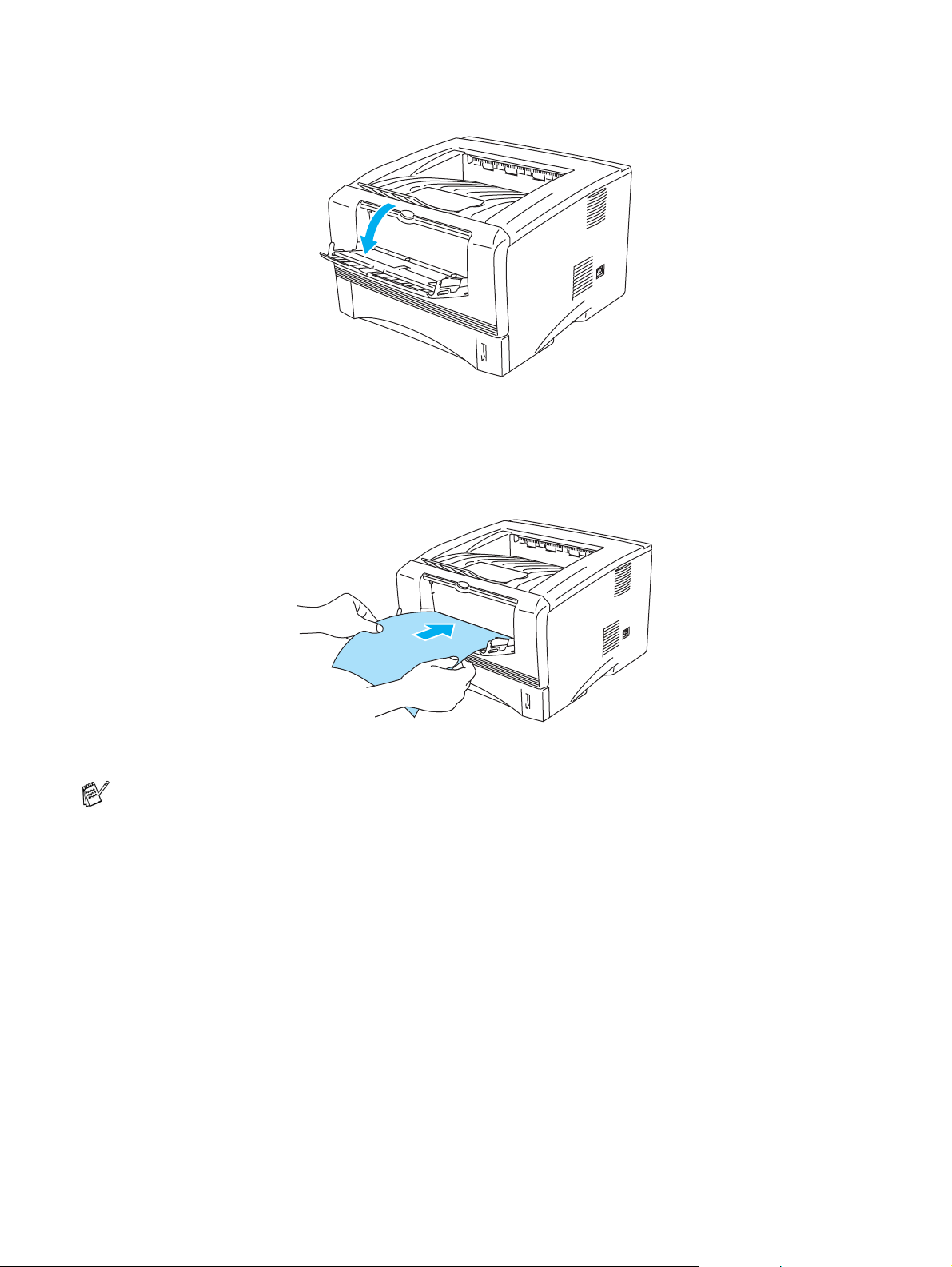
Maak de handinvoerlade open. Stel de papiergeleiders op het papierformaat af.
3
Afbeelding 1-11
Houd het papier met beide handen vast en plaats het zo in de handinvoerlade, d at de voorste rand
4
van het papier de papierdoorvoerrol raakt. Houd het papier in die positie vast totdat de printer het
automatisch een stukje invoert en laat het papier pas dan los.
Afbeelding 1-12
■ Zorg dat het papier recht en in de juiste stand op de handinvoerlade ligt. Is dit niet he t geval, dan
kan het papier scheef worden ingevoerd waardoor de vellen verkreukeld worden uitgevoerd of
het papier kan vastlopen.
■ Plaats nooit meer dan een vel papier tegelijk in de handinvoerlade, omdat het papier dan kan
vastlopen.
■ Als u papier (of transparanten enz.) in de handinvoer plaatst wanneer de printer nog niet klaar
is om af te drukken, kan het papier worden uitgeworpen zonder dat er iets op gedrukt is.
Nadat de printer de afgedrukte pagina heeft uitgeworpen, plaatst u het volgende vel op dezelfde
5
wijze als in stap 4 hierboven beschreven wordt. Herhaal dit voor elke pagina die u wilt afdrukken.
1 - 13 OVER DEZE PRINTER
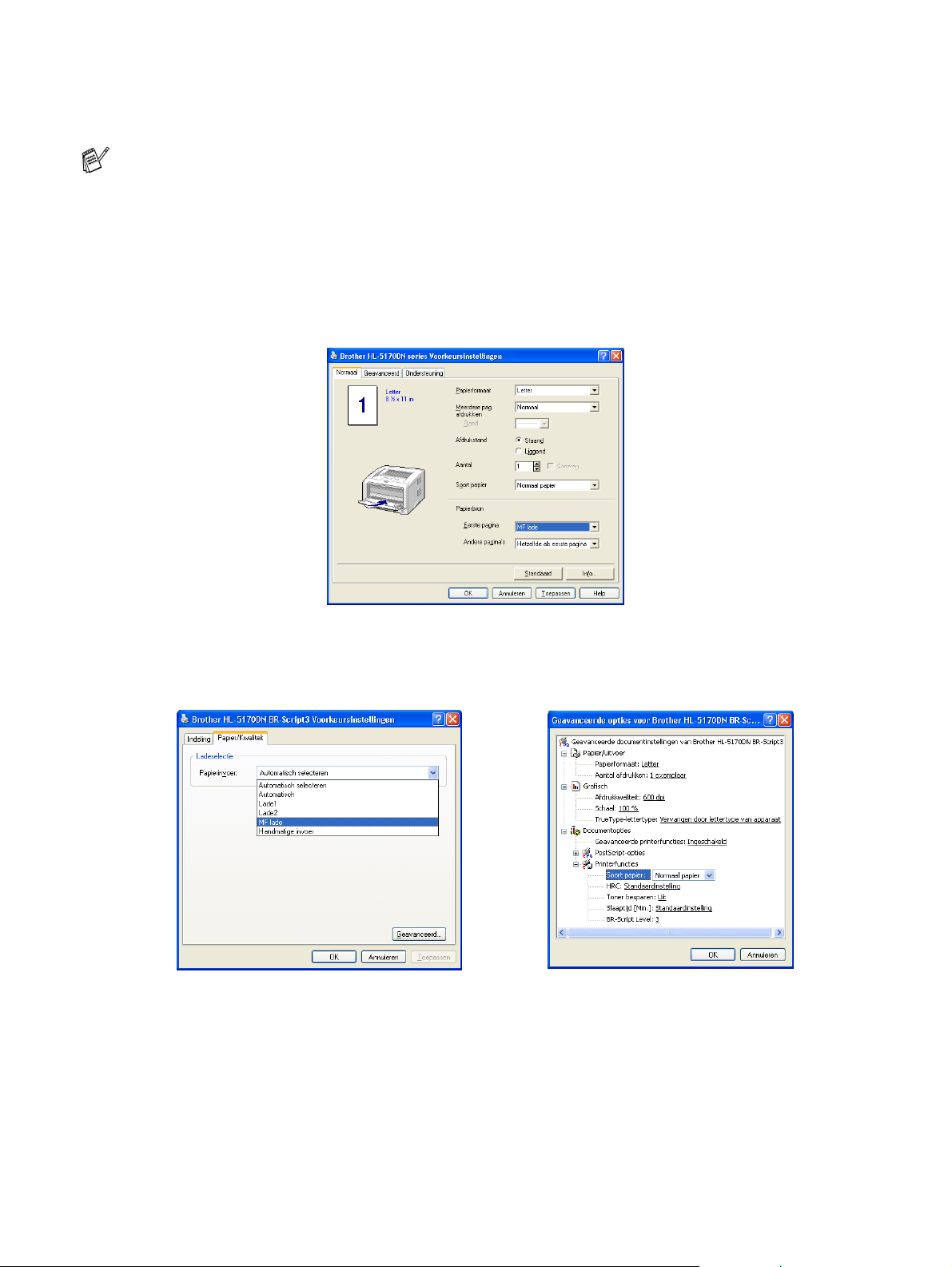
Op normaal papier afdrukken vanuit de multifunctionele lade (MF lade) (voor de HL-5150D en HL-5170DN)
Wanneer u een vel papier in de multifunctionele lade plaatst, schakelt de printer automatisch ove r
op de stand voor de MF lade.
Selecteer
1
Soort papier
Papierbron
PCL-driver
PS-driver
Papierformaat, Soort papier, Papierbron
: Normaal papier
: MF lade
en andere instellingen in de printerdriver.
OVER DEZE PRINTER 1 - 14
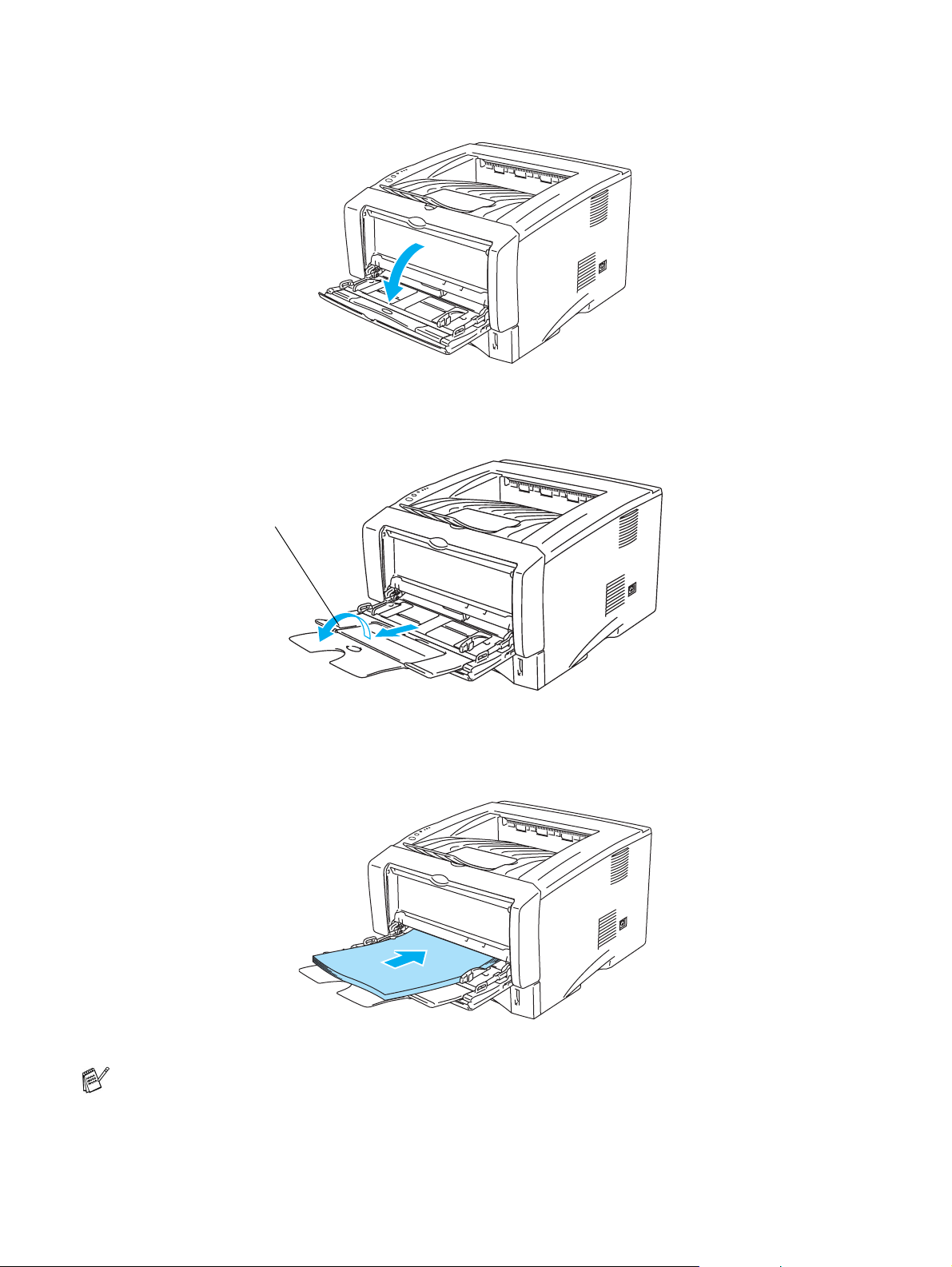
Maak de MF lade open en trek deze voorzichtig omlaag.
2
Afbeelding 1-13
Trek de steun van de MF lade uit.
3
Steun van MF lade
Afbeelding 1-14
Als u papier in de MF lade plaatst, zorg dan dat de stapel tegen de achterkant van de lade aan ligt
4
en niet boven geleiders voor de maximale papierhoogte (aan weerskanten van de lade) uitsteekt.
Afbeelding 1-15
Zorg dat het papier recht en in de juiste stand op de MF lade ligt. Is dit niet het geval, dan kan het
papier scheef worden ingevoerd waardoor de vellen verkreukeld worden uitgevoerd of het papier
kan vastlopen.
1 - 15 OVER DEZE PRINTER
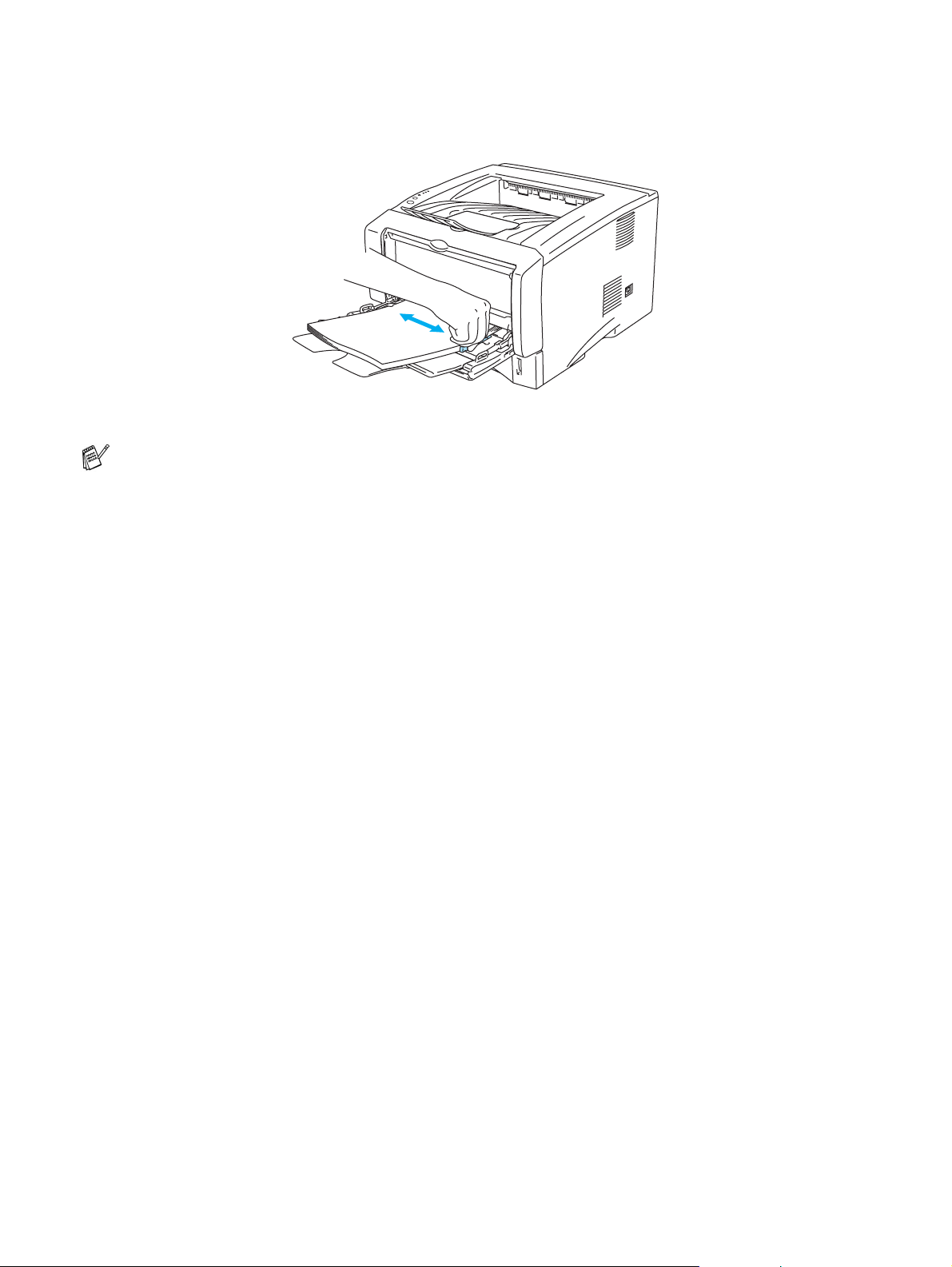
Houd de vrijgavehendel van de papiergeleider ingedrukt en stel de geleider af op het gebruikte
5
papierformaat.
Afbeelding 1-16
Bij het plaatsen van papier in de MF lade dient u rekening te houden met het volgende:
■ De te bedrukken zijde moet naar boven zijn gericht.
■ Tijdens het afdrukken gaat de binnenste lade omhoog om het papier in de printer te voeren.
■ Plaats het papier voorzichtig en met de bovenste rand eerst in de lade.
■ De bovenkant van de stapel mag niet boven de geleiders voor de maximale papierhoogte (aan
weerskanten van de lade) uitsteken.
Stuur de afdrukgegevens naar de printer.
6
OVER DEZE PRINTER 1 - 16
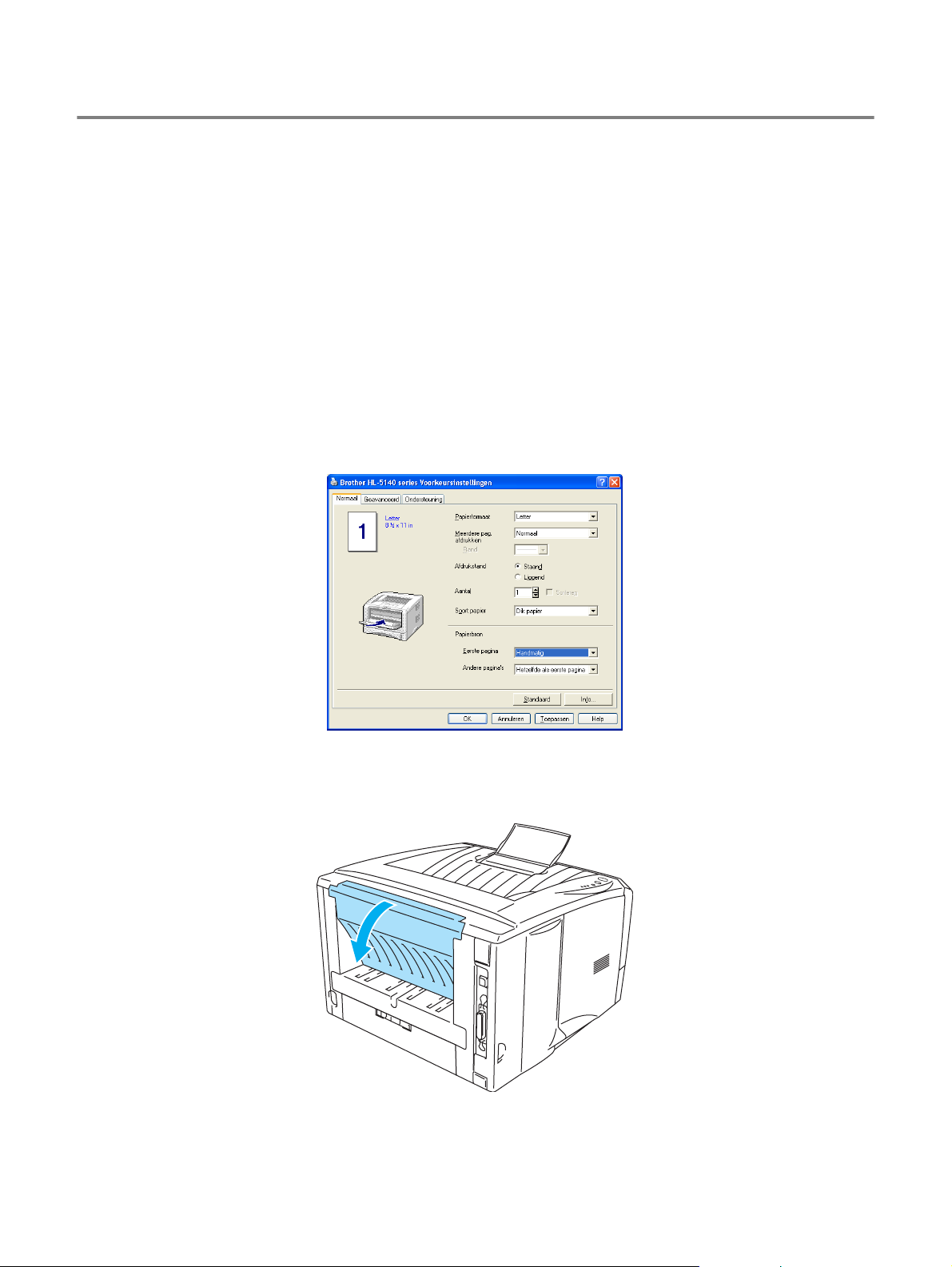
Op dikker papier en karton afdrukken
Als de face-up uitvoerlade is uitgeschoven, heeft de printer een recht papierpad van de handinvoerlade
of de MF lade naar de achterkant van de printer. Gebruik deze met hode voor papierin - en uitvoer als u
op dikker papier of op karton wilt afdrukken.
Raadpleeg Welke soorten papier kan ik gebruiken? op pagina 1-5 om te zien welke papiersoorten u kunt
selecteren.
Op dikker papier en karton afdrukken vanuit de handinvoerlade (voor de HL-5130 en HL-5140)
Selecteer
1
Soort papier
Papierbron
PCL-driver
Maak de face-up uitvoerlade open.
2
Papierformaat, Soort papier, Papierbron
: Dik papier of dikker papier
: Handmatig
en andere instellingen in de printerdriver.
1 - 17 OVER DEZE PRINTER
Afbeelding 1-17
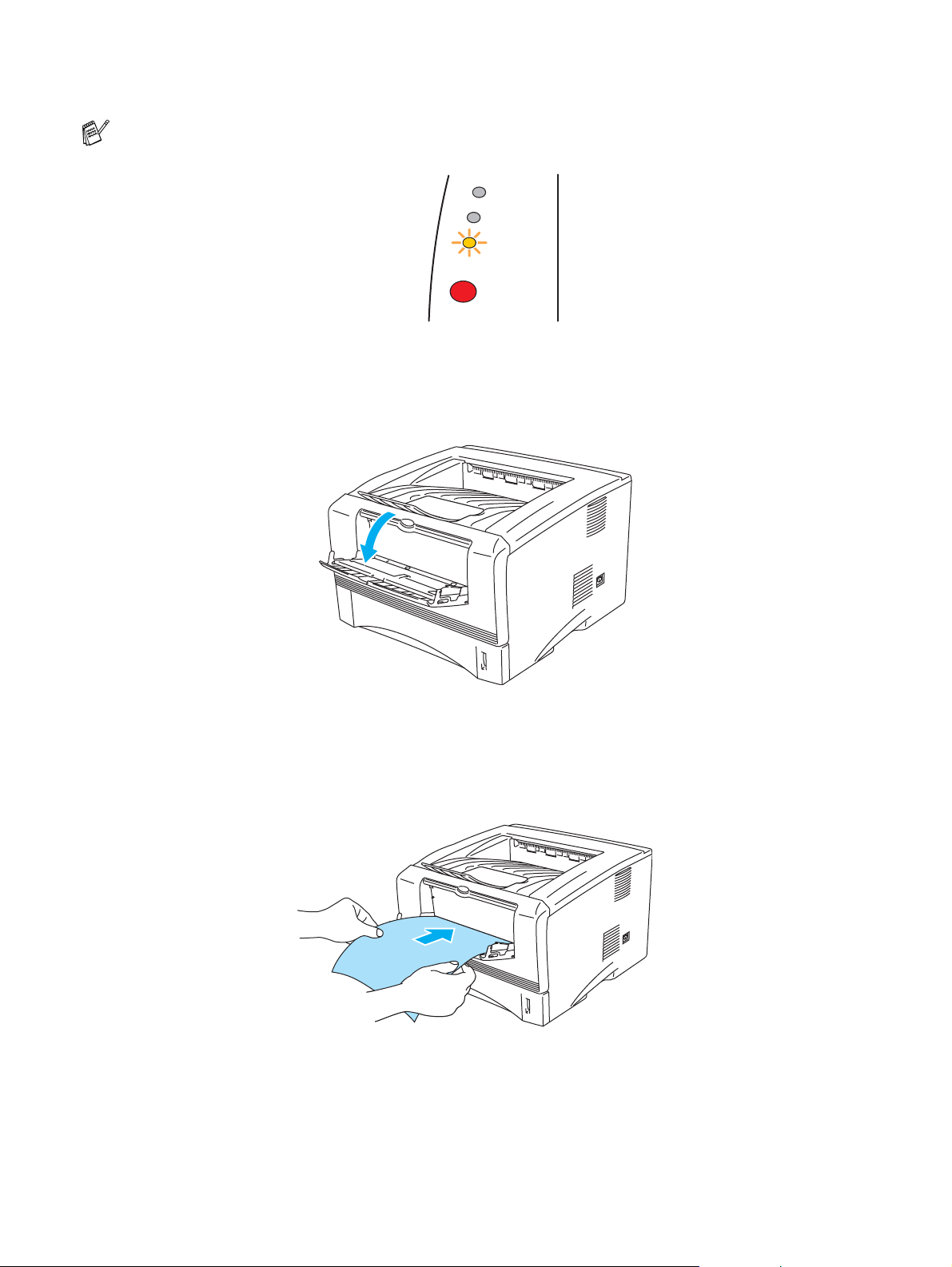
Stuur de afdrukgegevens naar de printer.
3
De lampjes op het bedieningspaneel geven aan dat het
handinvoerlade plaatst.
Toner
Drum
Paper
Status
Afbeelding 1-18
Maak de handinvoerlade open. Stel de papiergeleiders op het papierformaat af.
4
PAPIER OP
is totdat u een vel papier in de
Afbeelding 1-19
Houd het papier met beide handen vast en plaats het zo in de handinvoerlade, d at de voorste rand
5
van het papier de papierdoorvoerrol raakt. Houd het papier in die positie vast totdat de printer het
automatisch een stukje invoert en laat het papier pas dan los.
Afbeelding 1-20
OVER DEZE PRINTER 1 - 18
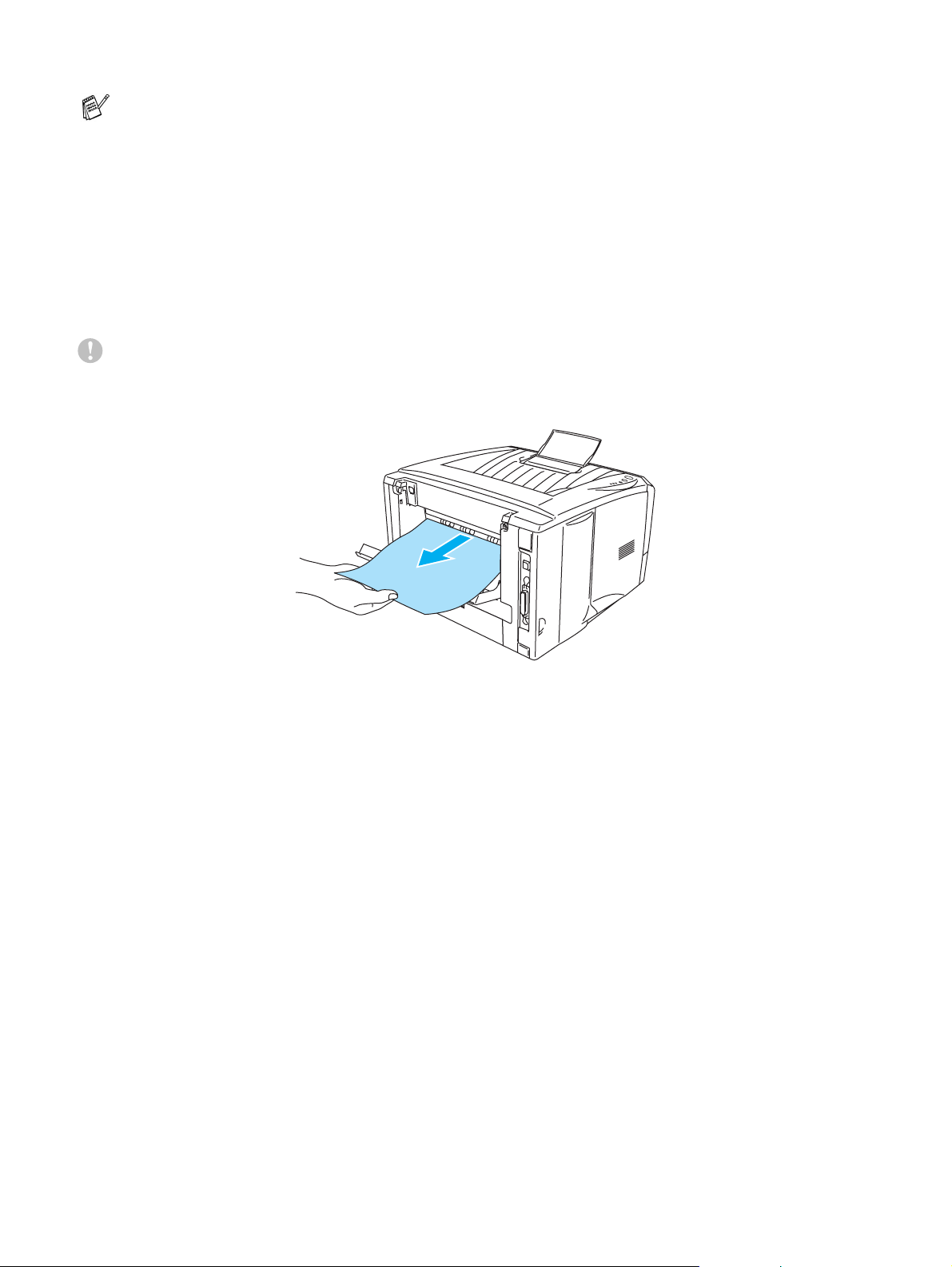
■ Zorg dat het papier recht en in de juiste stand in de handinvoerlade ligt. Is dit niet het geval, dan
kan het papier scheef worden ingevoerd waardoor de vellen verkreukeld worden uitgevoerd of
het papier kan vastlopen.
■ Plaats nooit meer dan een vel papier tegelijk in de handinvoerlade, omdat het papier dan kan
vastlopen.
■ Als u papier (of transparanten enz.) in de handinvoer plaatst wanneer de printer nog niet klaar
is om af te drukken, kan het papier worden uitgeworpen zonder dat er iets op gedrukt is.
Nadat de printer de afgedrukte pagina heeft uitgeworpen, plaatst u het volgende vel op dezelfde
6
wijze als in stap 5 hierboven beschreven wordt. Herhaal dit voor elke pagina die u wilt afdrukken.
Sluit de face-up uitvoerlade.
7
Let op
Neem elk vel onmiddellijk nadat het is afgedrukt van de uitvoerlade. Als de vellen worden
opgestapeld, kan het papier vastlopen of omkrullen.
Afbeelding 1-21
1 - 19 OVER DEZE PRINTER
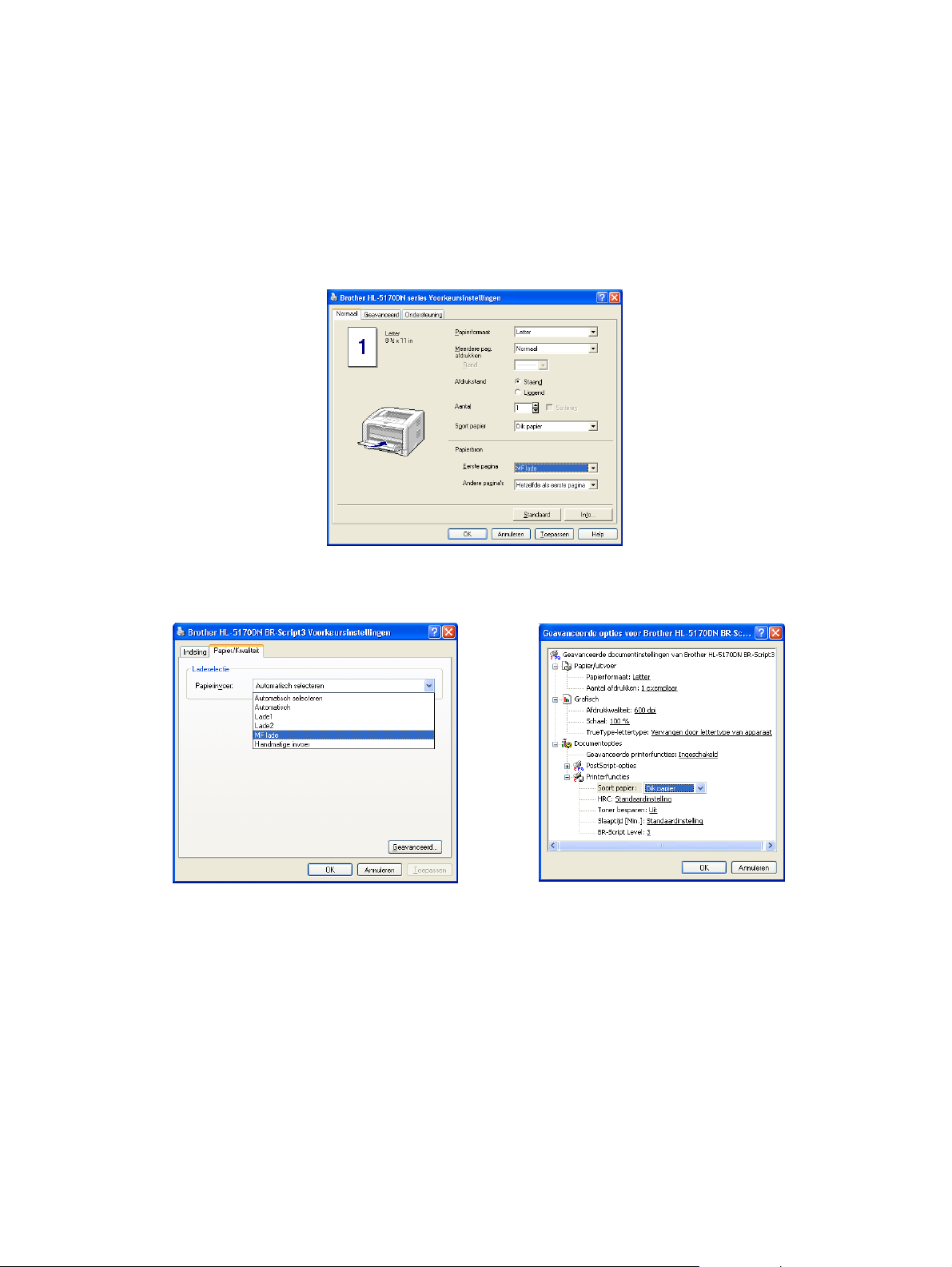
Op dikker papier en karton afdrukken vanuit de multifunctionele lade (MF lade) (voor de HL-5150D en HL-5170DN)
Selecteer
1
Soort papier
Papierbron
PCL-driver
PS-driver
Papierformaat, Soort papier, Papierbron
: Dik papier of dikker papier
: MF lade
en andere instellingen in de printerdriver.
OVER DEZE PRINTER 1 - 20
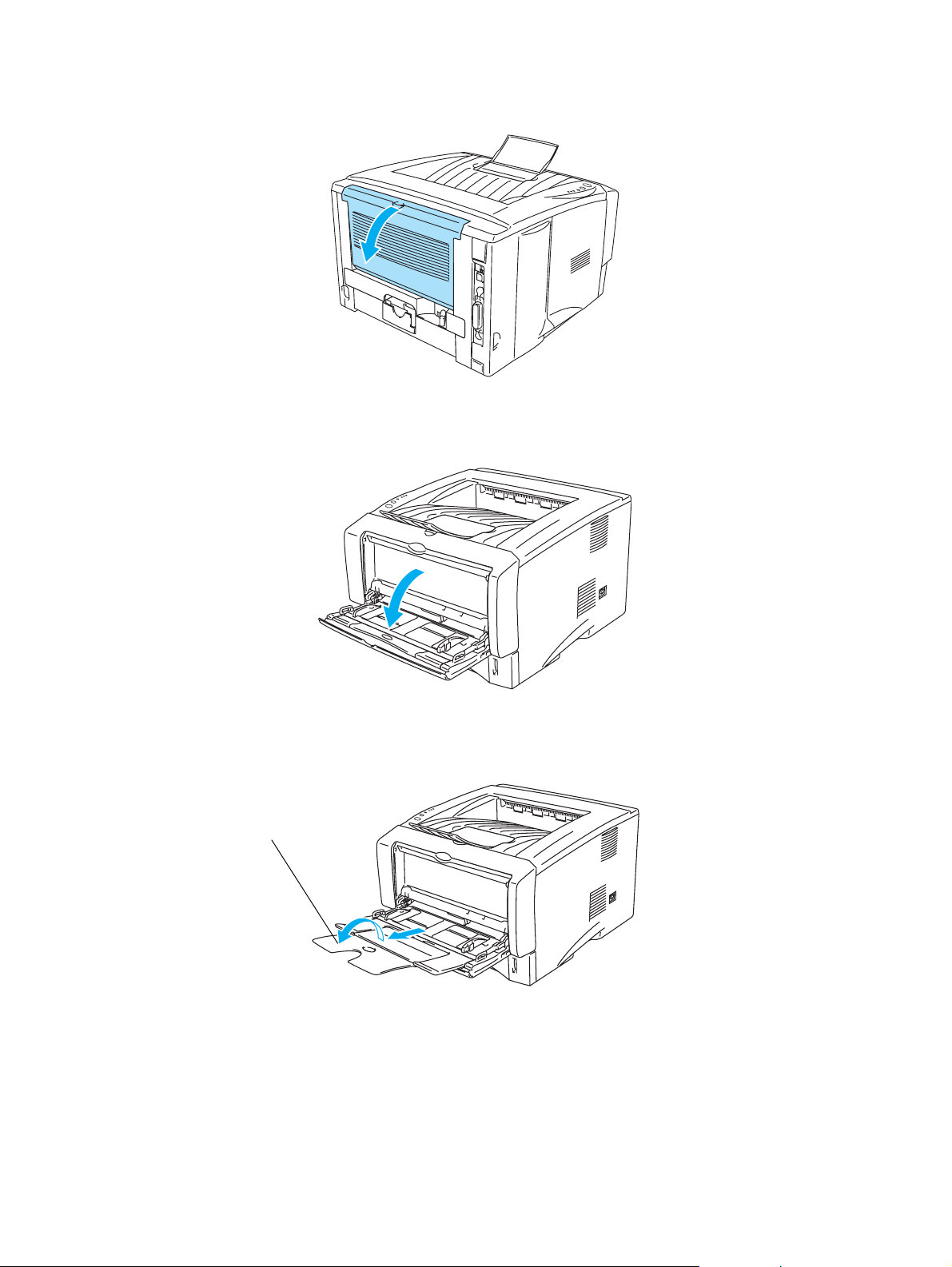
Maak de face-up uitvoerlade open en trek zo nodig de steun van de face-up uitvoerlade uit.
2
Afbeelding 1-22
Maak de MF lade open en trek deze voorzichtig omlaag.
3
Trek de steun van de MF lade uit.
4
Steun van MF lade
Afbeelding 1-23
Afbeelding 1-24
1 - 21 OVER DEZE PRINTER

Als u papier in de MF lade plaatst, zorg dan dat de stapel tegen de achterkant van de lade aan ligt
5
en niet boven geleiders voor de maximale papierhoogte (aan weerskanten van de lade) uitsteekt.
Afbeelding 1-25
Zorg dat het papier recht en in de juiste stand in de MF lade ligt. Is dit niet het geval, dan kan het
papier scheef worden ingevoerd waardoor de vellen verkreukeld worden uitgevoerd of het papier
kan vastlopen.
Houd de vrijgavehendel van de papiergeleider ingedrukt en stel de geleider af op het gebruikte
6
papierformaat.
Afbeelding 1-26
Bij het plaatsen van papier in de MF lade dient u rekening te houden met het volgende:
■ Tijdens het afdrukken gaat de binnenste lade omhoog om het papier in de printer te voeren.
■ De te bedrukken zijde moet naar boven zijn gericht.
■ Plaats het papier voorzichtig en met de bovenste rand eerst in de lade.
■ De bovenkant van de stapel mag niet boven de geleiders voor de maximale papierhoogte (aan
weerskanten van de lade) uitsteken.
Stuur de afdrukgegevens naar de printer.
7
Sluit de face-up uitvoerlade.
8
OVER DEZE PRINTER 1 - 22
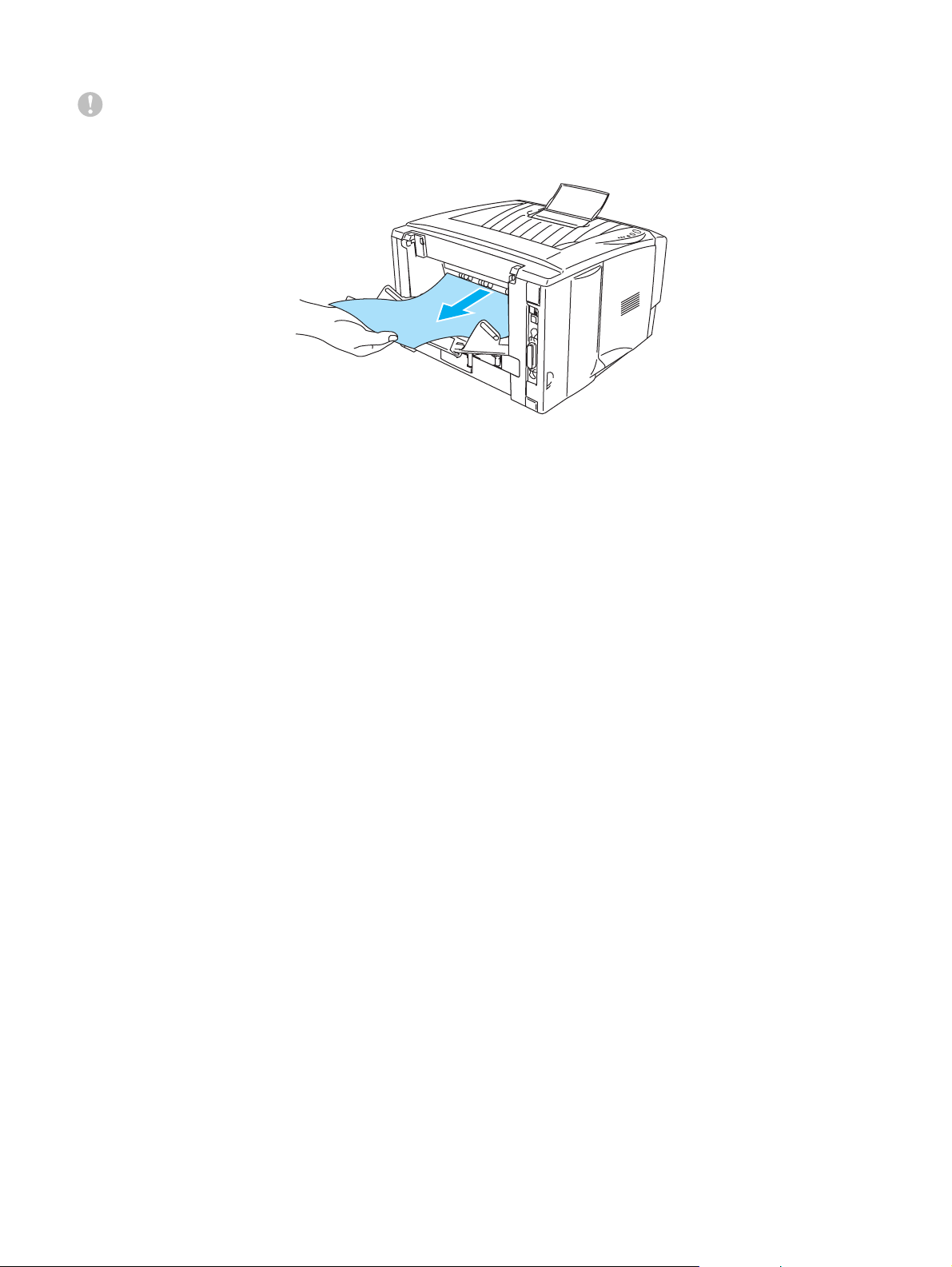
Let op
Neem elk vel onmiddellijk nadat het is afgedrukt van de uitvoerlade. Als de vellen worden
opgestapeld, kan het papier vastlopen of omkrullen.
Afbeelding 1-27
1 - 23 OVER DEZE PRINTER
